Page 1
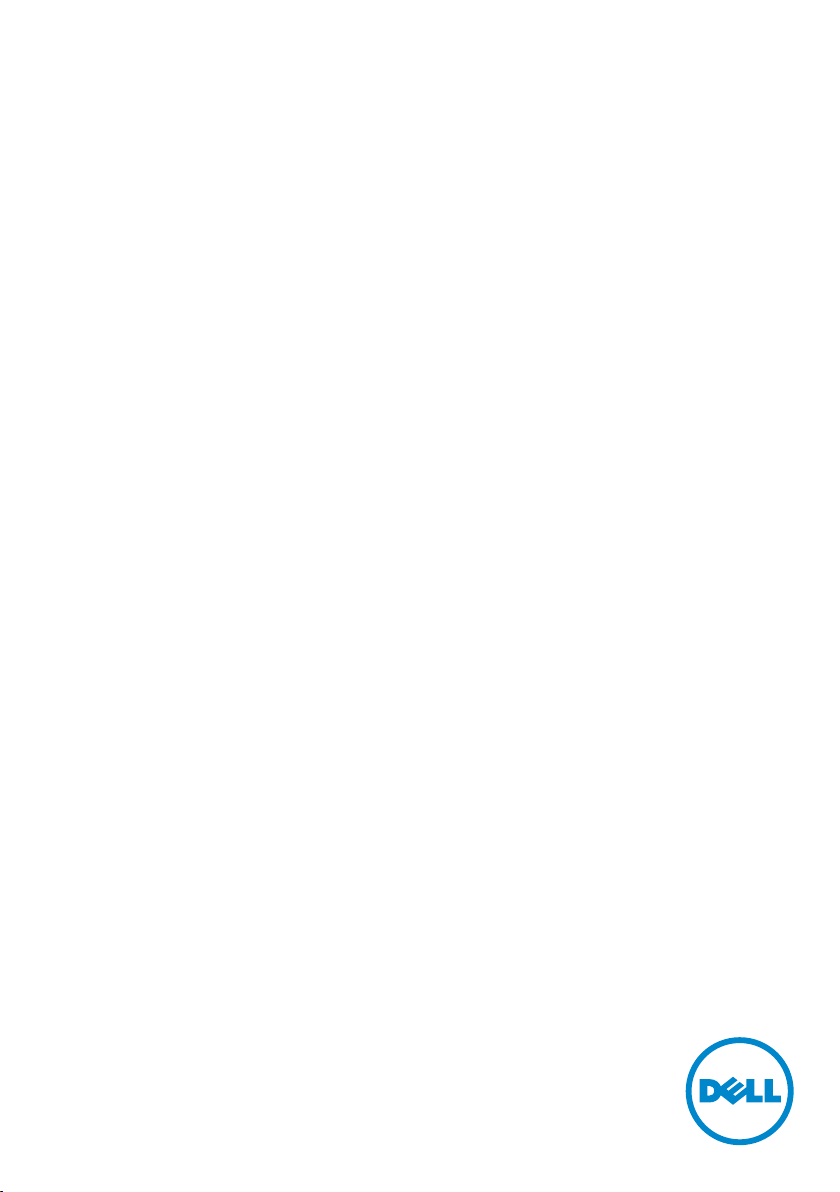
Dell UltraSharp U2417HA
Uživatelská příručka
Model: U2417HA
Regulatorní model: U2417Ht
Page 2
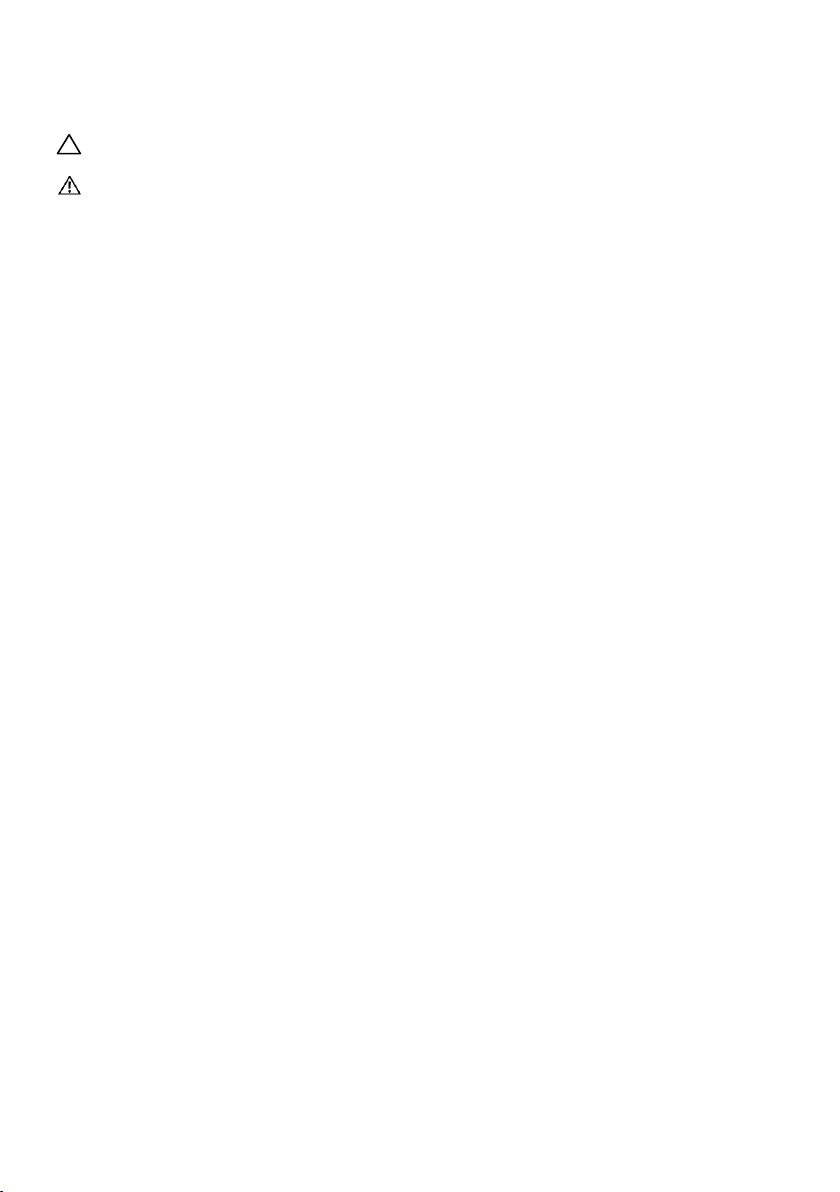
POZNÁMKA: POZNÁMKA označuje důležité informace, které pomáhají lépe využít
počítač.
POZOR: Slovo POZOR upozorňuje na možné poškození hardwaru nebo ztrátu
dat v případě nedodržení pokynů.
VAROVÁNÍ: Slovo VAROVÁNÍ varuje před možným poškozením majetku,
zraněním nebo smrtí.
Copyright © 2016 Dell Inc. Všechna práva vyhrazena. Tento výrobek je chráněn zákony
na ochranu autorských práv a duševního vlastnictví Spojených států a mezinárodními
zákony na ochranu autorských práv a duševního vlastnictví.
Dell™ a logo Dell jsou ochranné známky společnosti Dell Inc. ve Spojených státech
a/nebo v dalších jurisdikcích. Veškeré ostatní známky a názvy zmíněné v tomto
dokumentu jsou ochranné známky příslušných společností.
2016– 01 Rev. A00
Page 3
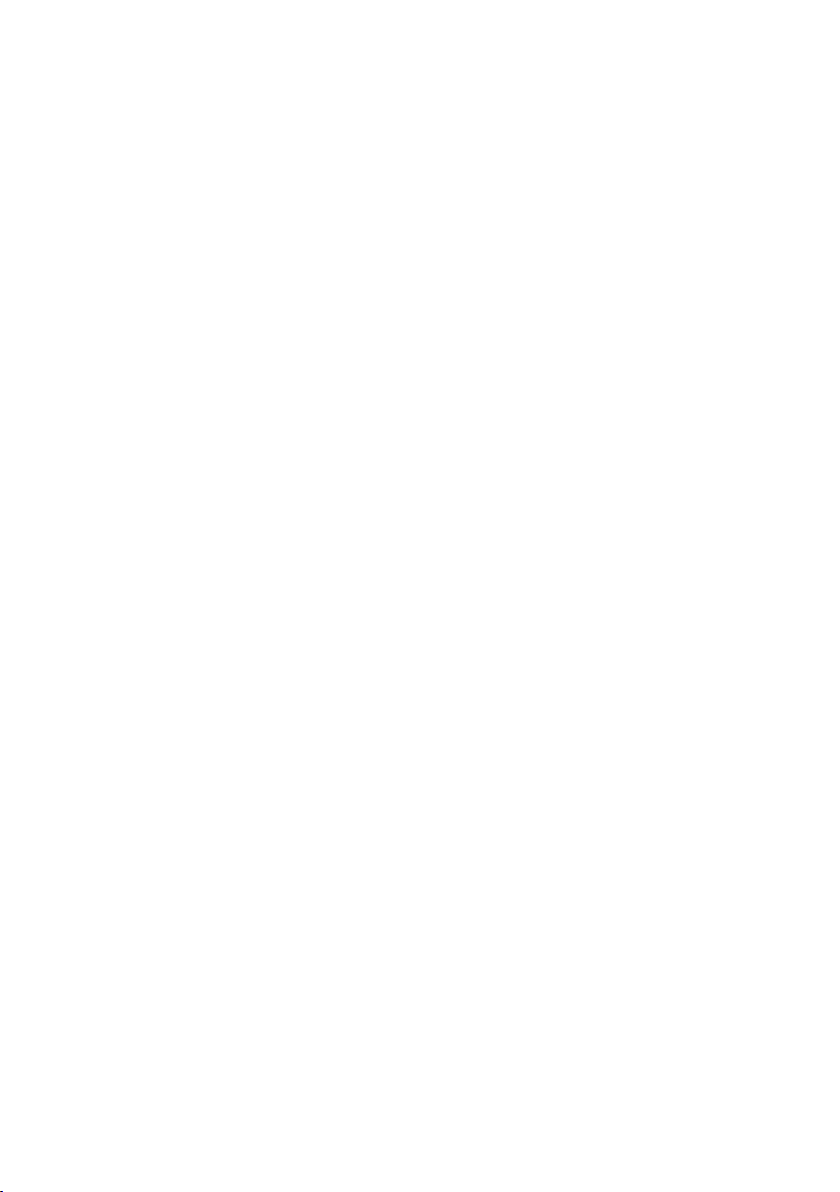
Obsah
O tomto monitoru ...................................... 5
Obsah balení . . . . . . . . . . . . . . . . . . . . . . . . . . . . . . . . . . . 5
Vlastnosti produktu . . . . . . . . . . . . . . . . . . . . . . . . . . . . . . . 6
Součásti a ovládací prvky . . . . . . . . . . . . . . . . . . . . . . . . . . . . 7
Ttechnické údaje monitoru . . . . . . . . . . . . . . . . . . . . . . . . . 10
Plug-and-Play. . . . . . . . . . . . . . . . . . . . . . . . . . . . . . . . . . 21
Kvalita LCD monitoru a počty vadných bodů . . . . . . . . . . . . . . . 21
Instalace monitoru ..................................... 22
Instalace ramene . . . . . . . . . . . . . . . . . . . . . . . . . . . . . . . . 22
Uspořádání kabelů . . . . . . . . . . . . . . . . . . . . . . . . . . . . . . 29
Sklápění a vodorovné a svislé otáčení a vysunutí . . . . . . . . . . . . 30
Nastavení otočení zobrazení u vašeho systému . . . . . . . . . . . . . 32
Připojení monitoru. . . . . . . . . . . . . . . . . . . . . . . . . . . . . . . 32
Demontáž stojánku monitoru . . . . . . . . . . . . . . . . . . . . . . . . 36
Upevnění na stěnu (volitelné) . . . . . . . . . . . . . . . . . . . . . . . . 37
Používání monitoru.....................................38
Zapnutí monitoru . . . . . . . . . . . . . . . . . . . . . . . . . . . . . . . 38
Používání ovládacích prvků na předním panelu . . . . . . . . . . . . . 38
Používání nabídky na obrazovce (OSD) . . . . . . . . . . . . . . . . . . 41
Obsah | 3
Page 4
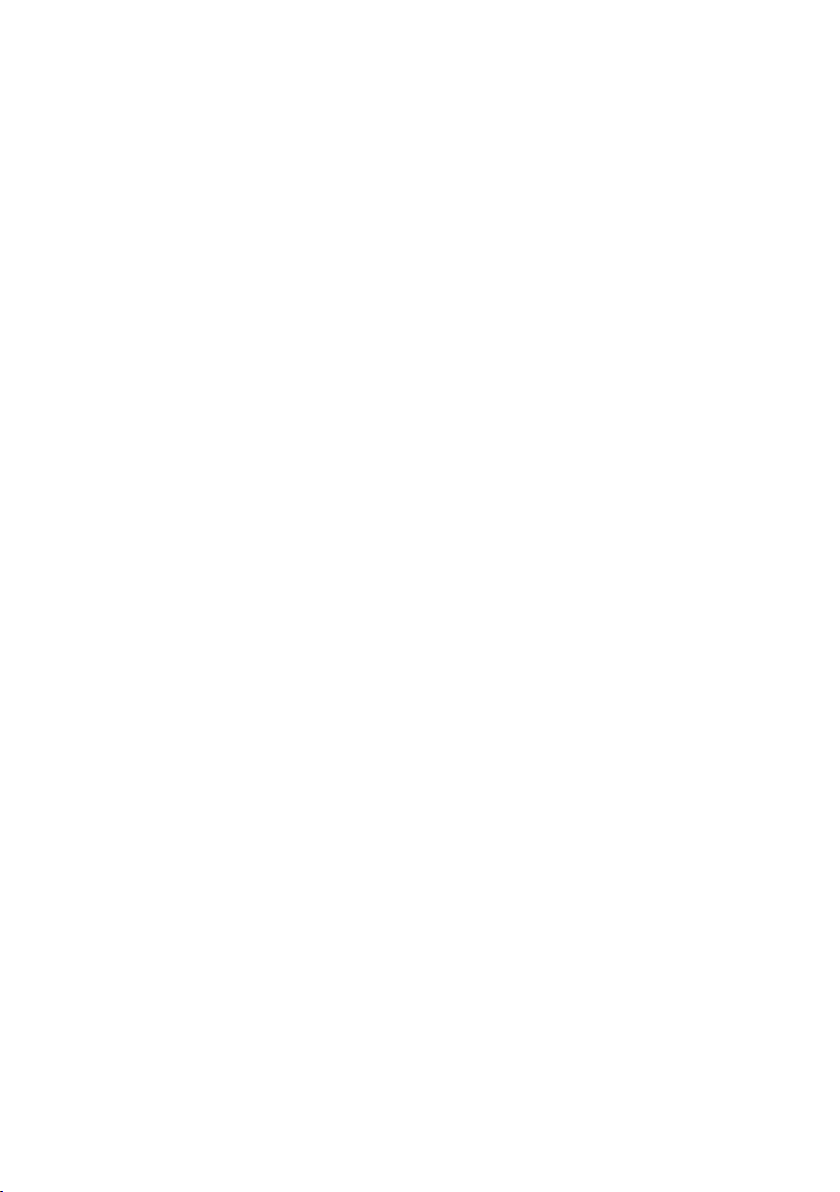
Odstraňování problémů................................. 53
Automatický test . . . . . . . . . . . . . . . . . . . . . . . . . . . . . . . . 53
Integrovaná diagnostika . . . . . . . . . . . . . . . . . . . . . . . . . . . 55
Obecné problémy . . . . . . . . . . . . . . . . . . . . . . . . . . . . . . . 56
Specifické problémy s produktem . . . . . . . . . . . . . . . . . . . . . 57
Specifické problémy s mobilním připojením o
vysokém rozlišení (MHL) . . . . . . . . . . . . . . . . . . . . . . . . . . . 58
Příloha ................................................ 59
Bezpečnostní pokyny . . . . . . . . . . . . . . . . . . . . . . . . . . . . . 59
Sdělení komise FCC (pouze USA) a informace o
dalších předpisech . . . . . . . . . . . . . . . . . . . . . . . . . . . . . . . 59
Kontaktování společnosti Dell. . . . . . . . . . . . . . . . . . . . . . . . 59
Sestavení monitoru . . . . . . . . . . . . . . . . . . . . . . . . . . . . . . 60
Pokyny pro údržbu. . . . . . . . . . . . . . . . . . . . . . . . . . . . . . . 62
4 | Obsah
Page 5
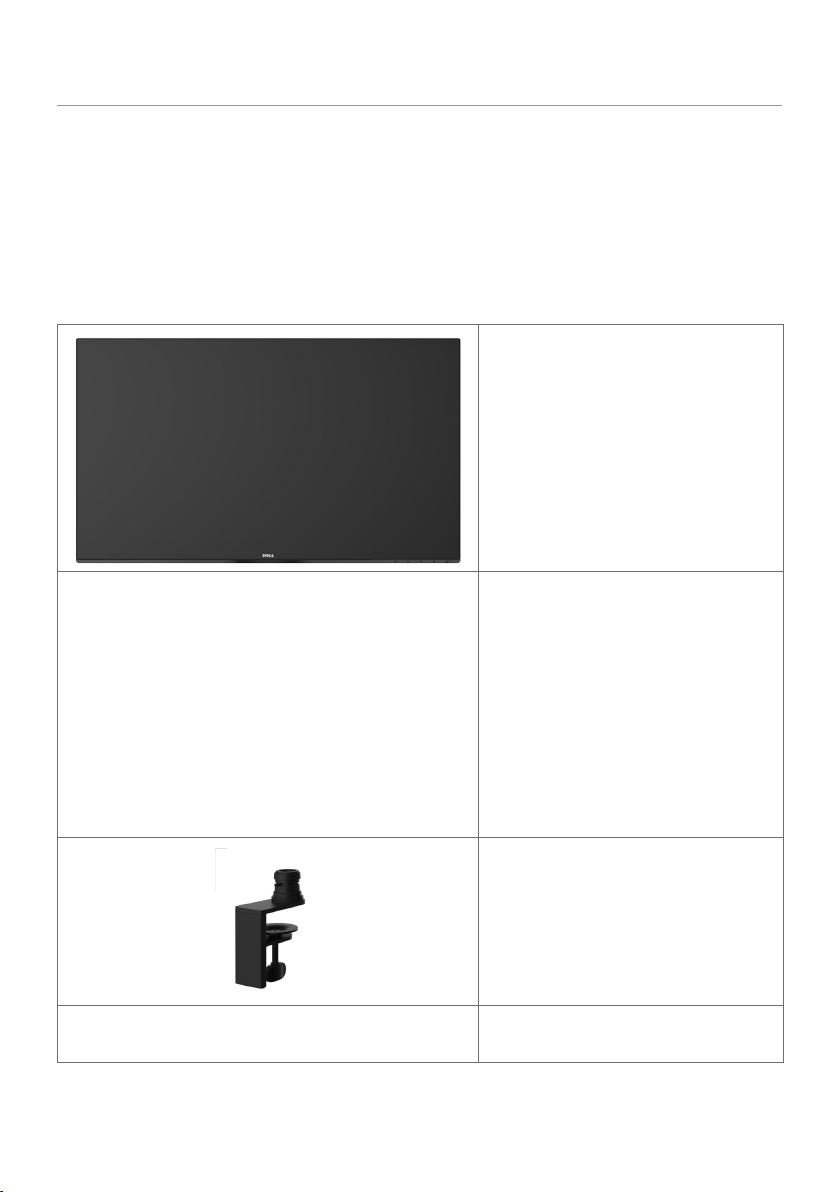
O tomto monitoru
Obsah balení
Tento monitor je dodáván sníže uvedenými součástmi. Zkontrolujte, zda jste obdrželi
všechny součásti a pokud některá chybí, kontaktujte společnost Dell.
POZNÁMKA:Některé položky mohou být volitelné a nemusí být v monitorem
dodány. Některé funkce nebo média nemusejí být v některých zemích k dispozici.
Monitor
Zvedák ramene
Podstavec ramene
Imbus klíč
O tomto monitoru | 5
Page 6
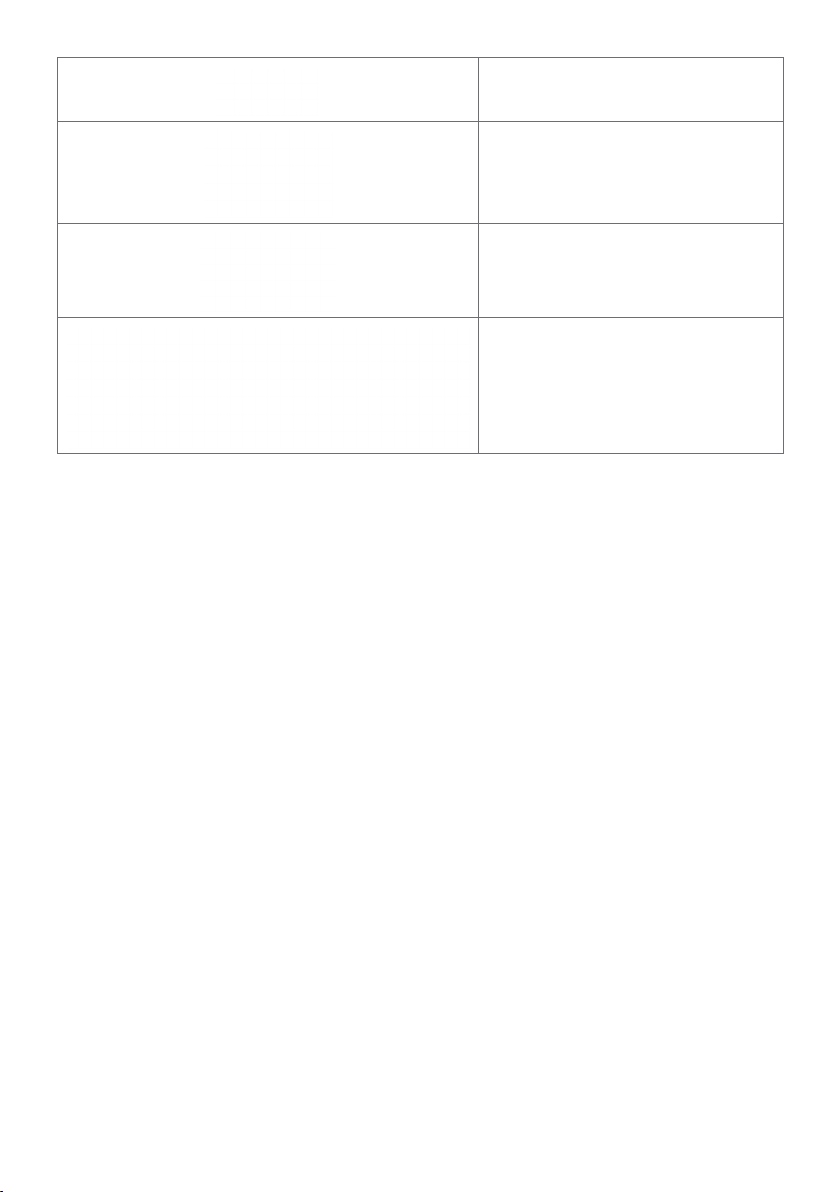
Napájecí kabel (liší se podle země)
Propojovací USB 3.0 kabel
(pro aktivaci USB konektorů na
monitoru)
Kabel DP (DP na mDP)
•Médium s ovladači a dokumentací
•Návod pro rychlou instalaci
•Bezpečnostní a právní informace
•Tovární kalibrační sestava
Vlastnosti produktu
Monitor Dell UltraSharp U2417HA je vybaven displejem z tekutých krystalů (LCD) s
aktivní matricí, technologií THF (Thin-Film Transistor) a podsvícením LED. Mezi vlastnosti
tohoto monitoru patří:
• Viditelná plocha (úhlopříčka) 60,47cm (23,8 palců). Rozlišení 1920 x 1080 s
podporou zobrazení na celou obrazovku pro nižší rozlišení.
• Široké zorné úhly 99% sRGB barvou.
• Možnost sklápění a vodorovného a svislého otáčení a vysunutí.
• Odnímatelný stojánek a montážní otvory 100 mm standardu VESA (Video
Electronics Standards Association) pro flexibilní řešení upevnění.
• Zcela tenký rámeček minimalizuje mezery při uspořádání více monitorů vedle sebe
a umožňuje snadnější instalaci pro elegantní divácký zážitek.
• Rozsáhlé možnosti digitálního připojení prostřednictvím DP, mDP, HDMI/MHL, USB
3.0 zaručuje kompatibilitu monitoru do budoucnosti.
• Funkce Plug and Play (je-li podporována počítačem).
• Snadné nastavení a optimalizace obrazu prostřednictvím nabídky na obrazovce
(OSD, On-Screen Display).
• Software and documentation media includes an information file (INF), Image
color Matching File (ICM), Dell Display Manager software application and product
documentation. Dell Display Manager included (comes in the CD attached with the
monitor).
• Otvor pro bezpečnostní zámek.
• Funkce správy prostředků.
• Kompatibilita s programem Energy Star.
• Kompatibilita s programem EPEAT Gold.
• Kompatibilita se standardem RoHS.
6 | O tomto monitoru
Page 7
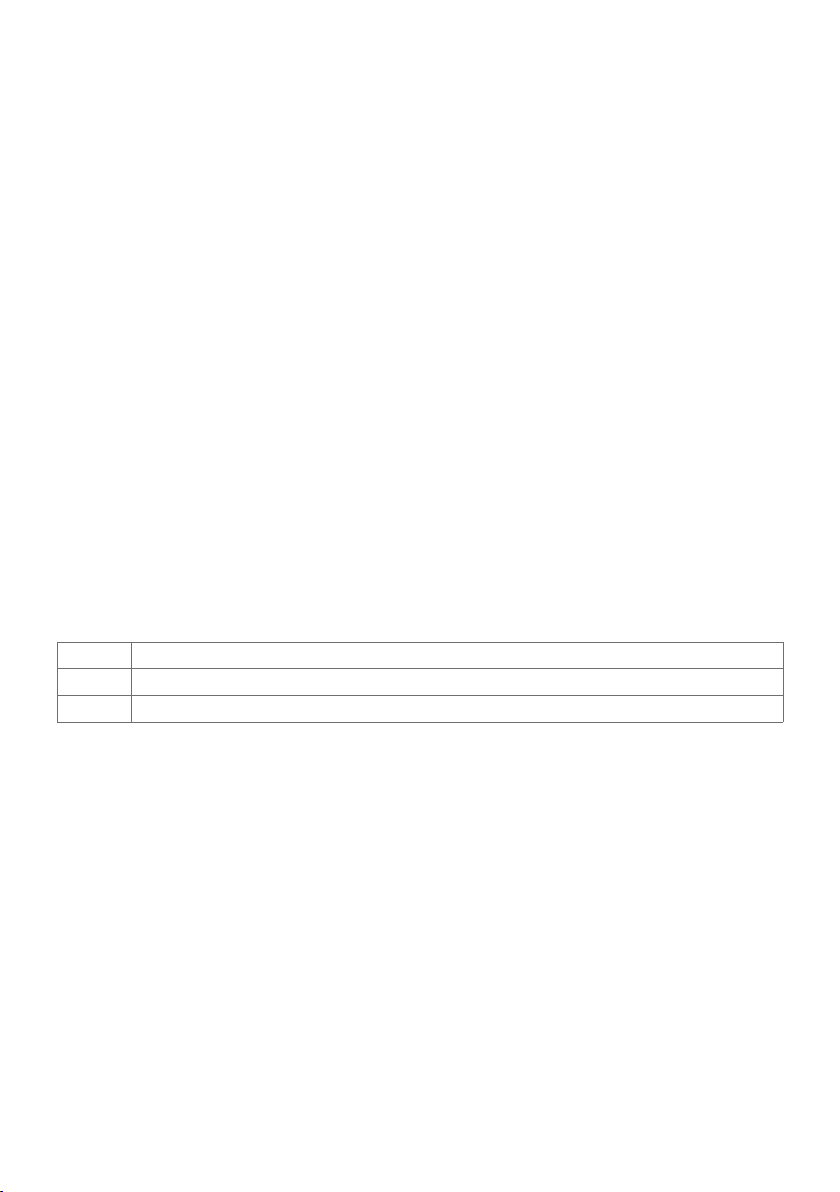
• Monitor bez obsahu BFR/PVC (s výjimkou kabelů).
• Sklo bez arzénu a pouze panel bez rtuti.
• Energy Gauge ukazuje úroveň spotřeby energie monitoru v reálném čase.
• Pohotovostní spotřeba v režimu spánku 0,5 W.
• Monitory s certifikací TCO.
Součásti a ovládací prvky
Pohled zepředu
Štítek Popis
1 Tlačítka funkcí (další informace viz část Ovládání monitoru)
2 Vypínač (s indikátorem LED)
O tomto monitoru | 7
Page 8
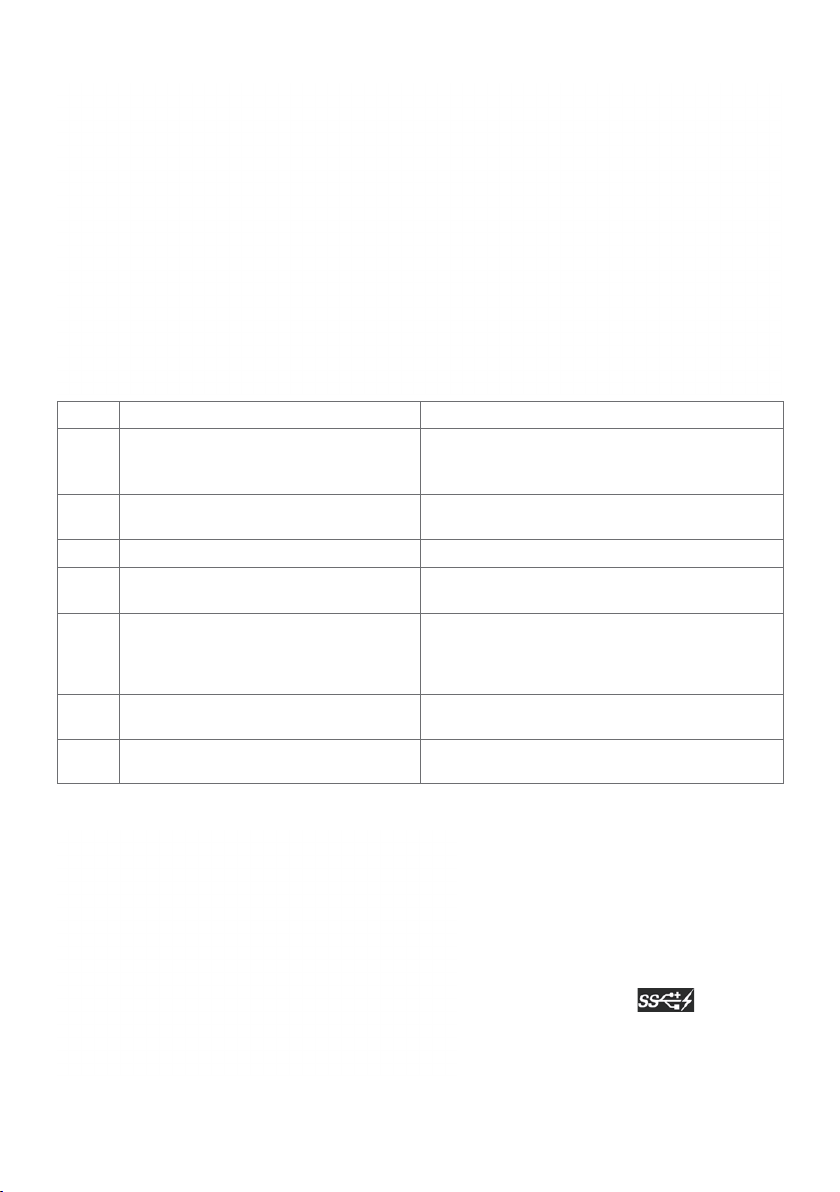
Pohled zezadu
Štítek Popis Použití
1 Montážní otvory VESA
2 Štítek súředními údaji Obsahuje přehled schválení podle
3
4 Otvor zámku pro zabezpečení Zajištění monitoru lankovým zámkem
5 Čárový kód, výrobní číslo a servisní
6 Kryt ramene Tento kryt zakrývá přihrádku pro uložení
7 Přihrádka pro uložení kabelů Tato přihrádka slouží k uložení průchozích
100mmx100mm (pod krytem
VESA)
Uvolňovací tlačítko ramene
štítek
Připevněte monitor na stěnu pomocí sady
držáku na stěnu standardu VESA (100 mm
x 100 mm).
úředních vyhlášek.
Slouží k oddělení ramene od monitoru.
(nutno zakoupit samostatně).
Viz vpřípadě kontaktu technické podpory
společnosti Dell.
POZNÁMKA:Vše s výjimkou APJ se
servisním štítkem.
kabelů.
kabelů. Viz část Uspořádání kabelů.
Pohled ze strany
8 | O tomto monitoru
Vstupní port USB
(Port s ikonou blesku je určen
pro BC 1.2)
Page 9
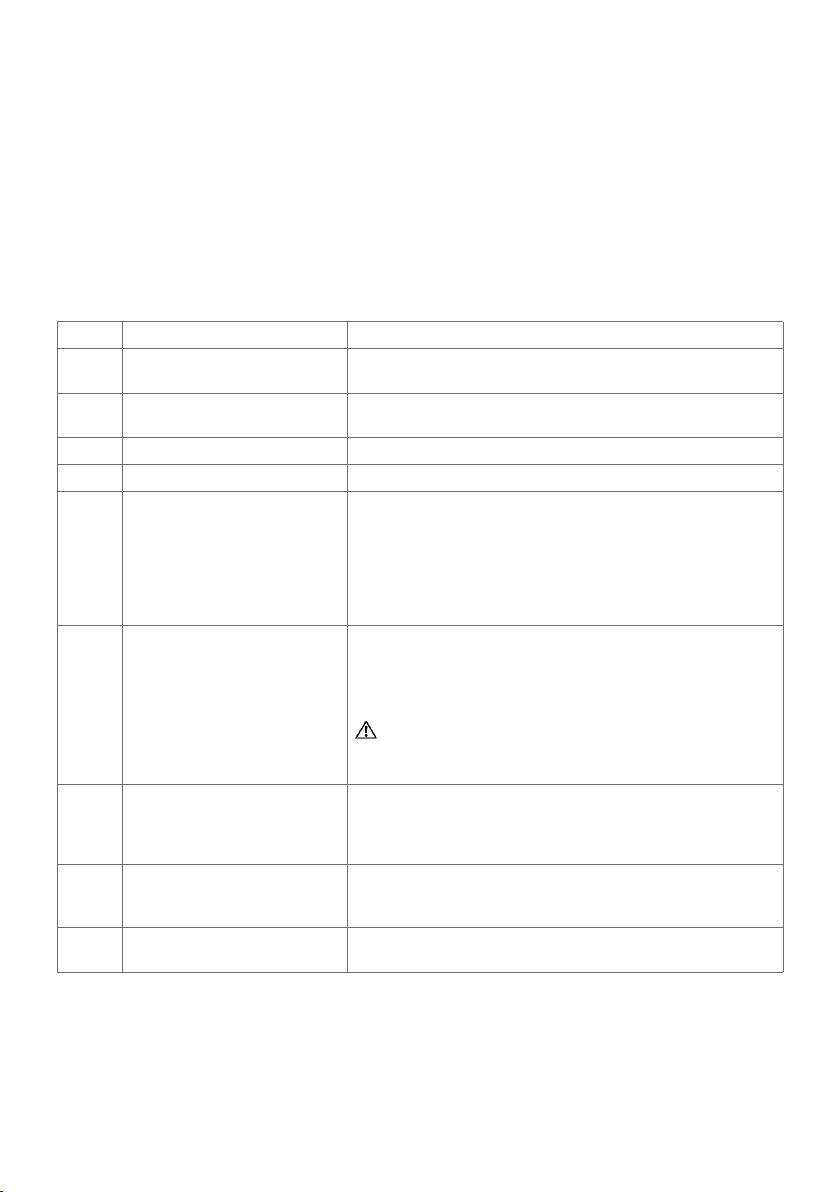
Pohled zdola
Štítek Popis Použití
1 Konektor střídavého
napájení
2 Port HDMI/MHL Připojte počítač pomocí kabelu HDMI nebo zařízení
3 Konektor DP (vstup) Připojte DP kabel počítače.
4 Konektor mDP (vstup) Připojte počítač pomocí kabelu mDP na DP.
5 Konektor DP (výstup)
6 Port linkového výstupu
zvuku
7 USB port k počítači Connect the USB cable that comes with your
8 Vstupní port USB (2) Připojte svá zařízení USB. Tyto konektory lze
9 Zámek ramene Slouží k zajištění ramene k monitoru šroubem M3 x
Slouží k připojení napájecího kabelu monitoru.
MHL pomocí kabelu MHL (volitelně).
Výstup DP pro monitor podporující technologii
MST (Multi-Stream Transport). Monitor DP 1.1 lze
připojit pouze jako poslední monitor v řetězci MST.
Chcete-li aktivovat MST, postupujte podle pokynů v
odstavci „Připojení monitoru pro funkci DP MST“.
POZNÁMKA: Před použitím konektoru výstupu DP
sejměte gumovou krytku.
Připojte reproduktory pro přehrávání zvuku ze
zvukových kanálů HDMI nebo DisplayPort.
Podporuje pouze 2kanálový zvuk.
POZNÁMKA: Port linkového výstupu zvuku
nepodporuje sluchátka.
VAROVÁNÍ: Nadměrný akustický tlak ze
sluchátek do uší nebo na uši může způsobit
poškození nebo ztrátu sluchu.
monitor to the computer. Once this cable is
connected, you can use the USB downstream
connectors on the monitor.
použít pouze po připojení kabelu USB kpočítači a
výstupnímu konektoru USB na monitoru.
6 mm (šroub není součástí dodávky).
O tomto monitoru | 9
Page 10
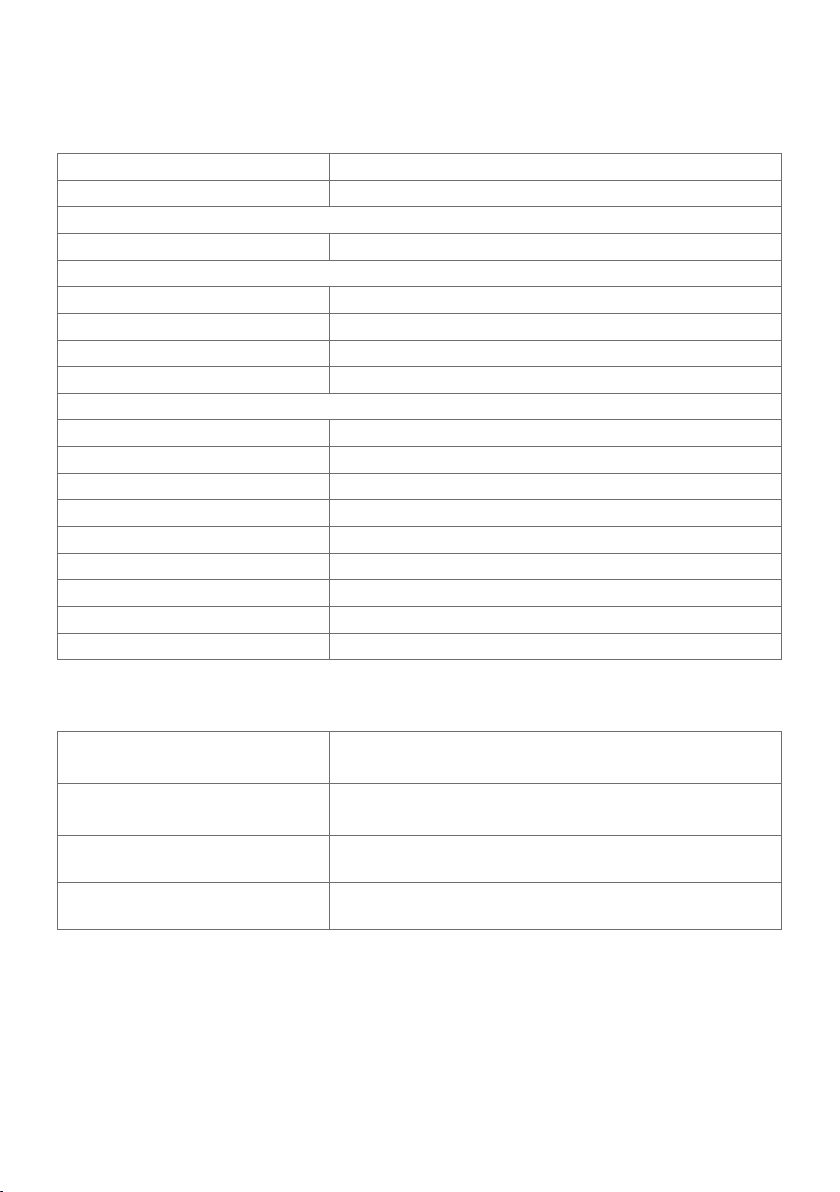
Ttechnické údaje monitoru
Technické údaje plochého panelu
Typ obrazovky Aktivní matice – TFT LCD
Typ panelu IPS
Viditelný obraz
Úhlopříčka 60,47 cm (23,80 palců)
Aktivní plocha
Horizontální 527,04 mm (20,75 palců)
Vertikální
Plocha 156246,28 mm2 (242,18palců2)
Rozteč pixelů 0,2745 mm x 0,2745 mm
Zorný úhel
Horizontální 178 stupňů typicky
Vertikální 178 stupňů typicky
Výstupní jas 250 cd/m² (typicky)
Míra kontrastu 1000:1 (typicky)
Ochranná vrstva stínítka Antireflexní úprava předního polarizátoru (3H)
Podsvícení LED
Doba odezvy 8 ms (typicky), 6 ms (v rychlém režimu)
Barevná hloubka 16,7 miliónů barev
Barevná škála 99% sRGB
296,46 mm (11,67 palců)
Specifikace rozlišení
Rozsah horizontální frekvence 30 - 83 kHz (DP/HDMI)
27 - 70 kHz (MHL)
Rozsah vertikální frekvence 50 - 75 Hz (DP/HDMI)
24 - 60 Hz (MHL)
Maximální přednastavené
rozlišení
Možnosti zobrazení videa
(přehrávání DP a HDMI a MHL)
10 | O tomto monitoru
1920 X 1080 při 60 Hz
480i, 480p, 576i, 576p, 720p, 1080i, 1080p
Page 11
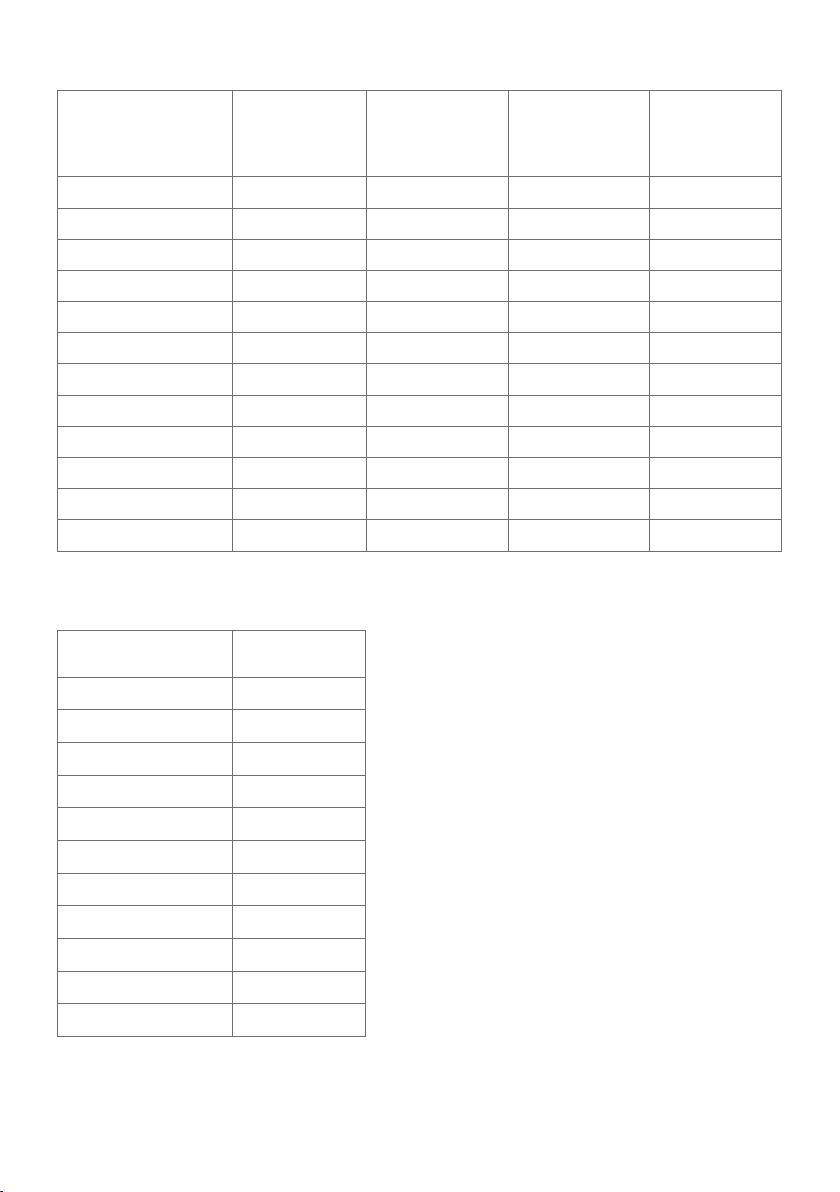
Předvolené režimy zobrazení
Vertikální)
(Hz)
Režim zobrazení Horizontální
frekvence
(kHz)
720 x 400 31,5 70,0 28,3 -/+
VESA, 640 x 480 31,5 60,0 25,2 -/-
VESA, 640 x 480 37,5 75,0 31,5 -/-
VESA, 800 x 600 37,9 60,3 40.0 +/+
VESA, 800 x 600 46,9 75,0 49,5 +/+
VESA, 1024 x 768 48,4 60,0 65,0 -/-
VESA, 1024 x 768 60,0 75,0 78,8 +/+
VESA, 1152 x 864 67,5 75,0 108,0 +/+
VESA, 1280 x 1024 64,0 60,0 108,0 +/+
VESA, 1280 x 1024 80,0 75,0 135,0 +/+
VESA, 1600 x 1200 75,0 60,0 162,0 +/+
VESA, 1920 x 1080 67,5 60,0 148,5 +/+
Vertikální
frekvence (Hz)
Takt pixelů
(MHz)
Režimy zobrazení zdroje MHL
Režim zobrazení Frekvence
Polarita
synch.
(Horizontální/
640 x 480p 60
720 x 480p 60
720 x 576p 50
720 (1440) x 480i 60
720 (1440) x 576i 50
1280 x 720p 60
1280 x 720p 50
1920x1080i 60
1920x1080i 50
1920x1080p 30
1920x1080p 60
O tomto monitoru | 11
Page 12
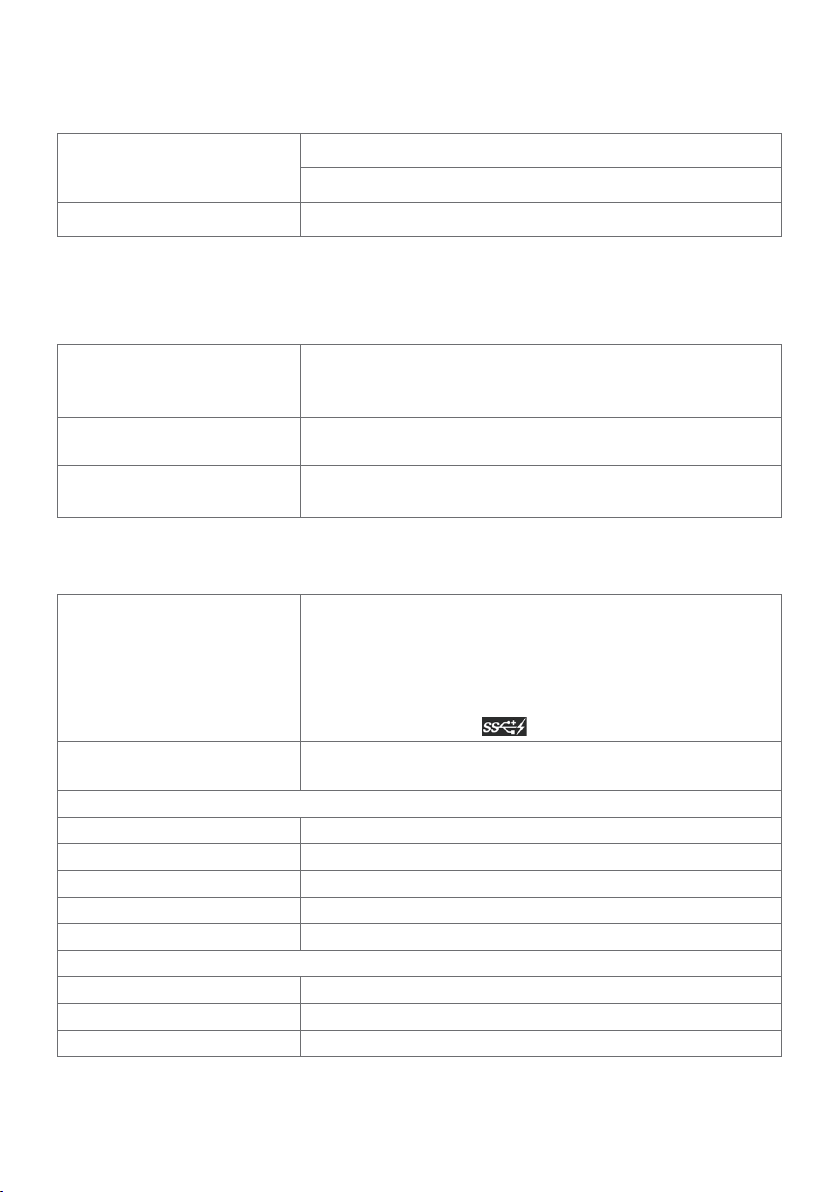
Režimy MST (Multi-Stream Transport, víceproudový
přenos)
Zdrojový monitor MST
1920 x 1080/60 Hz 2
POZNÁMKA: Maximální podporované rozlišení externího monitoru je pouze 1920 x
1080 při 60 Hz.
Maximální počet podporovaných externích monitorů
1920 x 1080/60 Hz
Elektrické údaje
Signály videovstupu •Signál digitálního videa pro každý rozdílový řádek.
Na rozdílový řádek při impedanci 100 ohmů.
•Podpora vstupu signálu DP/HDMI/MHL.
Vstupní střídavé napětí /
frekvence / proud
Zapínací proud 120 V: 40 A (Max.)
Fyzické vlastnosti
Typ konektoru •DP konektor (včetně vstupu DP a výstupu DP)
Typ signálního kabelu Kabel DP na mDP o délce 1,8 m.
Rozměry (s ramenem)
Výška (vysunutý) 497,7 mm (19,59 palců)
Výška (zasunutý) 317 mm (12,48 palců)
Hloubka (vysunutý) 408,3 mm (16,07 palců)
Hloubka (zasunutý) 184,2 mm (7,25 palců)
Šířka 537,6 mm (21,17 palců)
Rozměry (bez ramene)
Výška 314,3 mm (12,37 palců)
Šířka 537,6 mm (21,17 palců)
Hloubka 46,1 mm (1,81 palců)
100 – 240 VAC / 50 Hz / 60 Hz ± 3 Hz / 1.6 A
(maximálně)
240 V: 80 A (Max.)
•mDP konektor
•HDMI/MHL konektor
•Linkový výstup zvuku
•Konektor portu vstupu datového proudu USB 3.0
•4 konektory portu vstupu datového proudu USB 3.0
(Port s ikonou blesku je určen pro BC 1.2)
Kabel USB 3.0 o délce 1,8 m.
12 | O tomto monitoru
Page 13
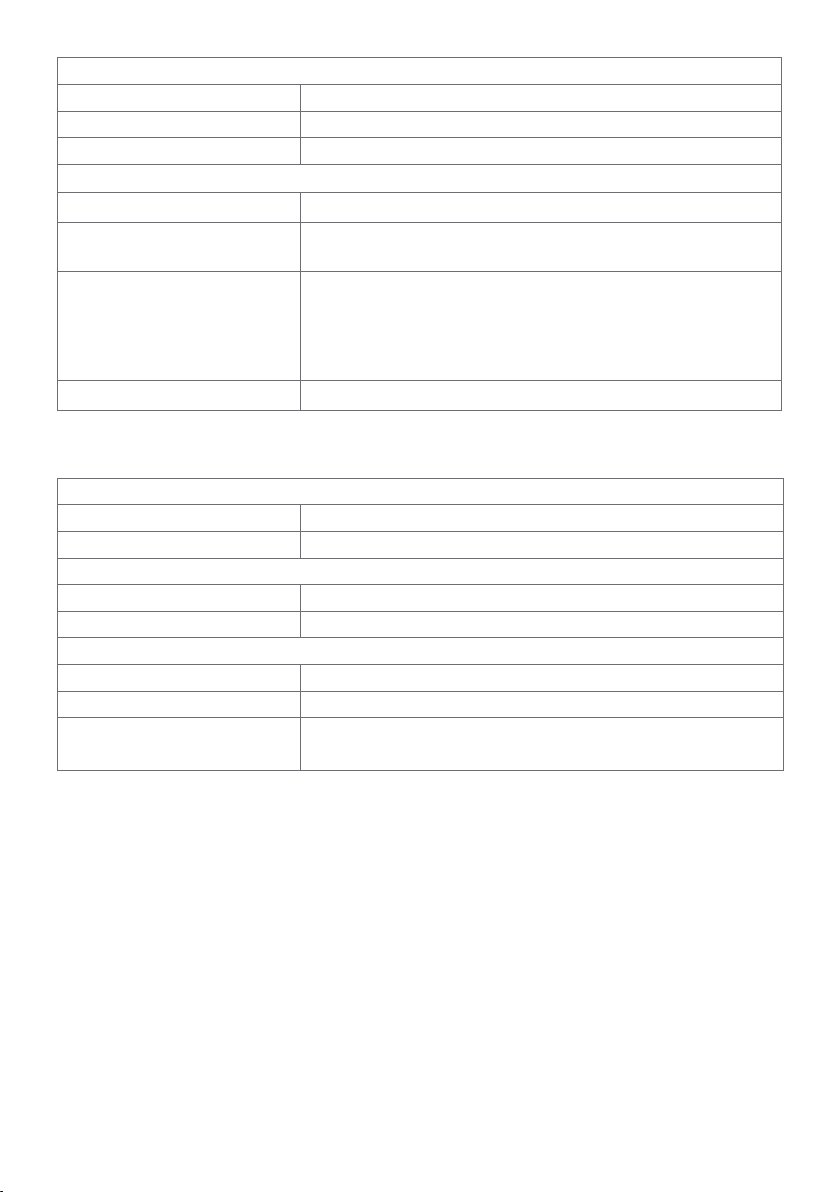
Rozměry ramene
Výška 441,6 mm (17,39 palců)
Šířka 121,6 mm (4,79 palců)
Hloubka 384,3 mm (15,13 palců)
Hmotnost
Včetně obalu 8,2 kg (18,08 lb)
Hmotnost se sestavou
ramene a s kabely
Hmotnost bez sestavy
ramene
(pro montáž na stěnu
nebo montáž VESA bez
kabelů)
Hmotnost sestavy ramene 2,3 kg (5,07 lb)
5,9 kg (13,01 lb)
3,2 kg (7,05 lb)
Vlastnosti prostředí
Teplota
Provozní 0°C až 40°C (32°F až 104°F)
Mimo provoz -20°C až 60°C (-4°F až 140°F)
Vlhkost:
Provozní 10% až 80% (bez kondenzace)
Mimo provoz 5% až 90% (bez kondenzace)
Nadmořská výška
Provozní Max. 5 000 m (16 404 stop)
Mimo provoz max. 12 192 m (40 000 stop)
Tepelný rozptyl 232 BTU/hod. (maximum)
64,8 BTU/hod. (typicky)
O tomto monitoru | 13
Page 14
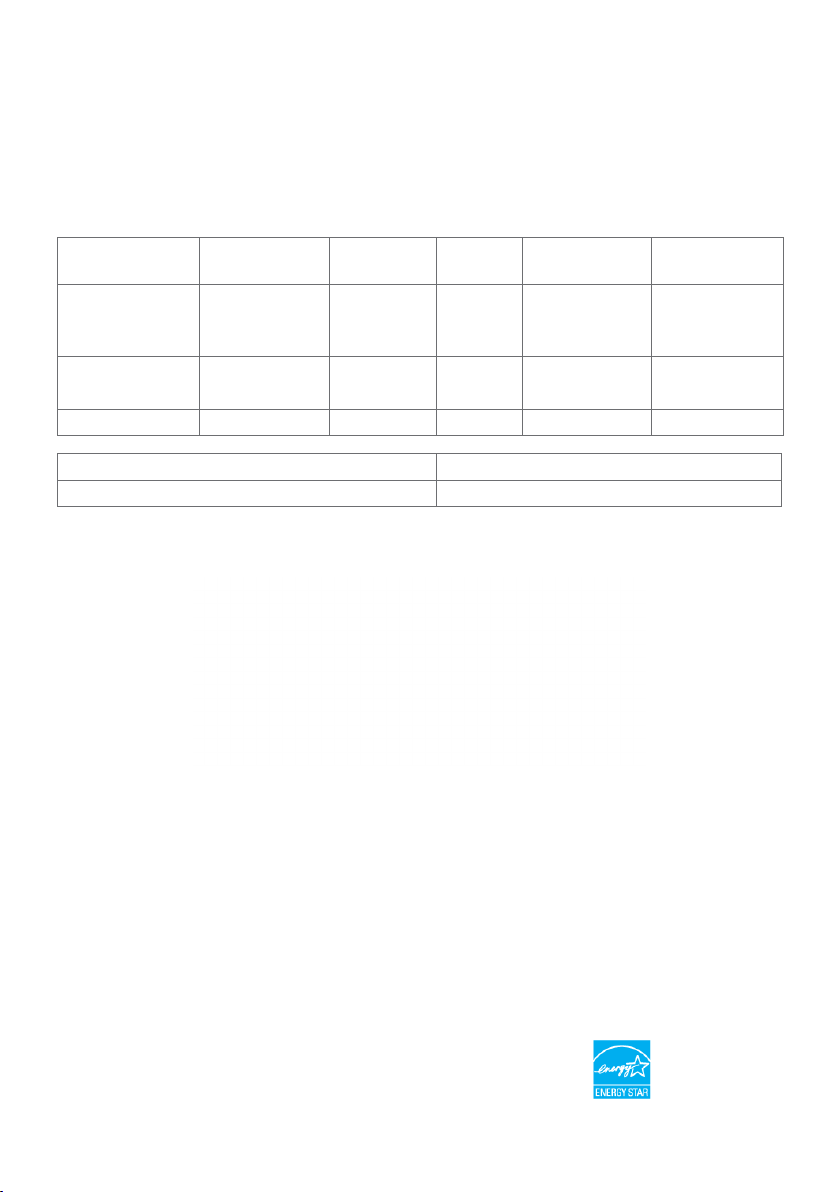
Režimy řízení spotřeby
Pokud je vdaném počítači nainstalován software nebo videokarta vyhovující normě
DPM organizace VESA, monitor dokáže automaticky snížit svou spotřebu energie, není-li
používán. Tento stav se nazývá režim úspory energie*. Pokud počítač rozpozná vstup
z klávesnice, myši nebo jiných vstupních zařízení, monitor automaticky obnoví provoz.
Následující tabulka uvádí spotřebu energie a signalizaci této funkce pro automatickou
úsporu energie:
Režimy VESA Horizontální
synch.
Běžný provoz Aktivní Aktivní Aktivní Bílá 68 W
Režim aktivnívypnuto
Vypnuto - - - Vypnuto <0,3 W
Energy Star příkon
Režim Zapnuto 16,93 W ***
Nabídka OSD funguje pouze v režimu normálního provozu. Po stisknutí libovolného
tlačítka v režimu aktivní-vypnuto se zobrazí následující zpráva:
*Nulové spotřeby energie lze vevypnutém režimu dosáhnout pouze odpojením
napájecího kabelu od monitoru.
**Maximální příkon při maximálním jasu.
***Spotřeba energie (zapnutý režim) je testována při 230 voltech / 50 Hz.
Tento dokument je pouze informační a odráží laboratorní výkon. Konkrétní produkt
může dosahovat odlišných výsledků v závislosti na objednaném softwaru, součástech
a periferiích a nejsme povinni takové informace aktualizovat. Vzhledem k tomu by
zákazník neměl spoléhat na tyto informace při rozhodování o elektrických tolerancích
ani jinak. Neposkytujeme žádnou výslovnou ani předpokládanou záruku přesnosti ani
úplnosti.
Aktivujte počítač a monitor, abyste získali přístup knabídce OSD.
Neaktivní Neaktivní Vypnuto Bílá
Vertikální
synch.
Video Indikátor
napájení
(Bliká pomalu)
příkon
(maximálně)**
19 W (typicky)
<0,5 W
POZNÁMKA: Tento monitor splňuje směrnice ENERGY STAR.
14 | O tomto monitoru
Page 15
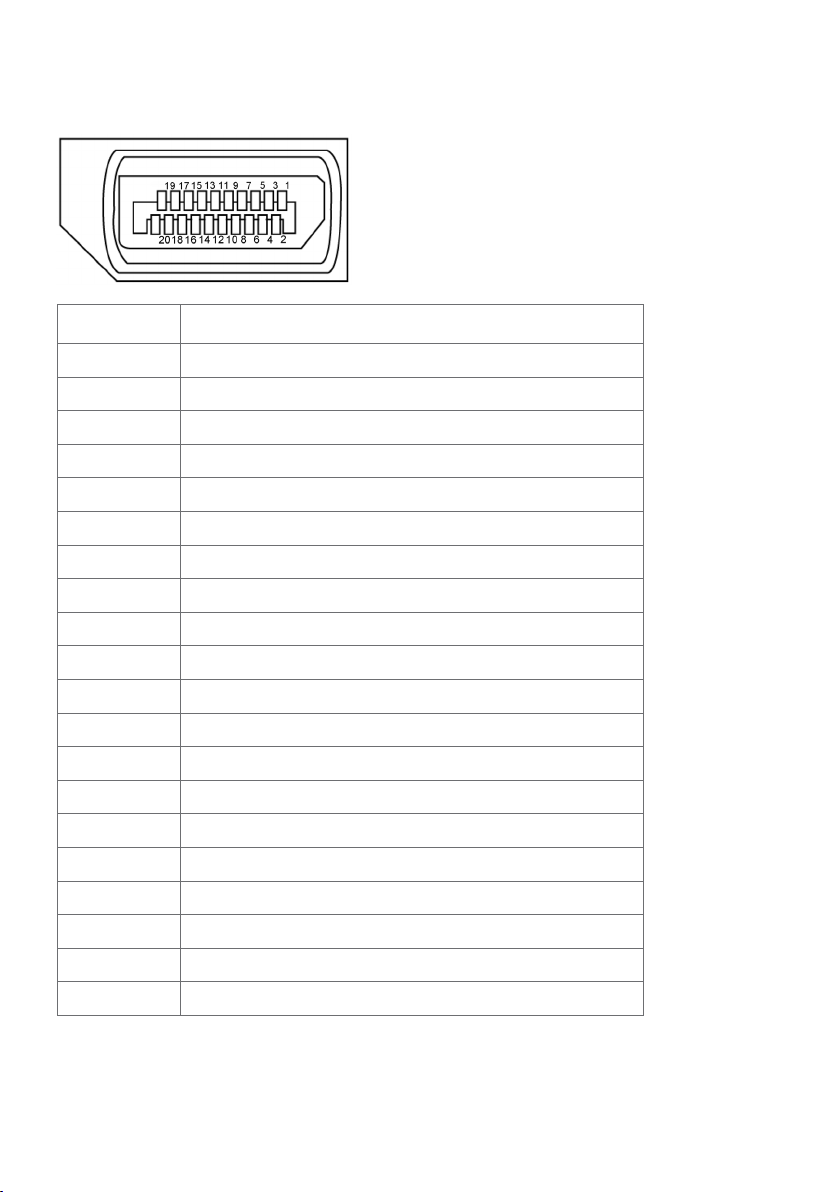
Uspořádání konektorů
Konektor DP (vstup)
Číslo kolíku 20 kolíková strana připojeného signálního kabelu
1 ML3(n)
2 GND
3 ML3(p)
4 ML2(n)
5 GND
6 ML2(p)
7 ML1(u)
8 GND
9 ML1(p)
10 ML0(n)
11 GND
12 ML0(p)
13 CONFIG1
14 CONFIG2
15 AUX CH(p)
16 GND
17 AUX CH(n)
18 Detekce rychlého připojení
19 Zpět
20 DP_PWR
O tomto monitoru | 15
Page 16
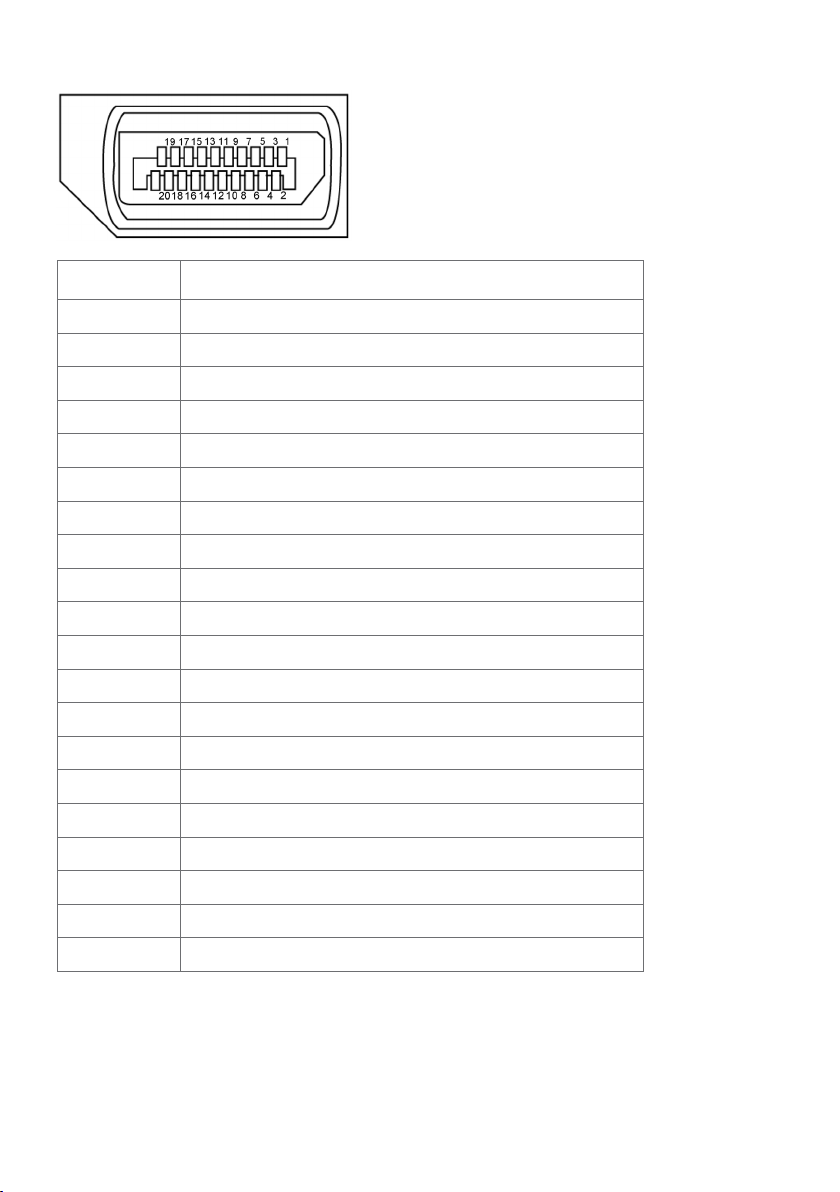
Konektor DP (výstup)
Číslo kolíku 20 kolíková strana připojeného signálního kabelu
1 ML0(p)
2 GND
3 ML0(n)
4 ML1 (p)
5 GND
6 ML1 (n)
7 ML2 (p)
8 GND
9 ML2(n)
10 ML3(p)
11 GND
12 ML3(n)
13 CONFIG1
14 CONFIG2
15 AUX CH(p)
16 GND
17 AUX CH(n)
18 Detekce rychlého připojení
19 Zpět
20 DP_PWR
16 | O tomto monitoru
Page 17
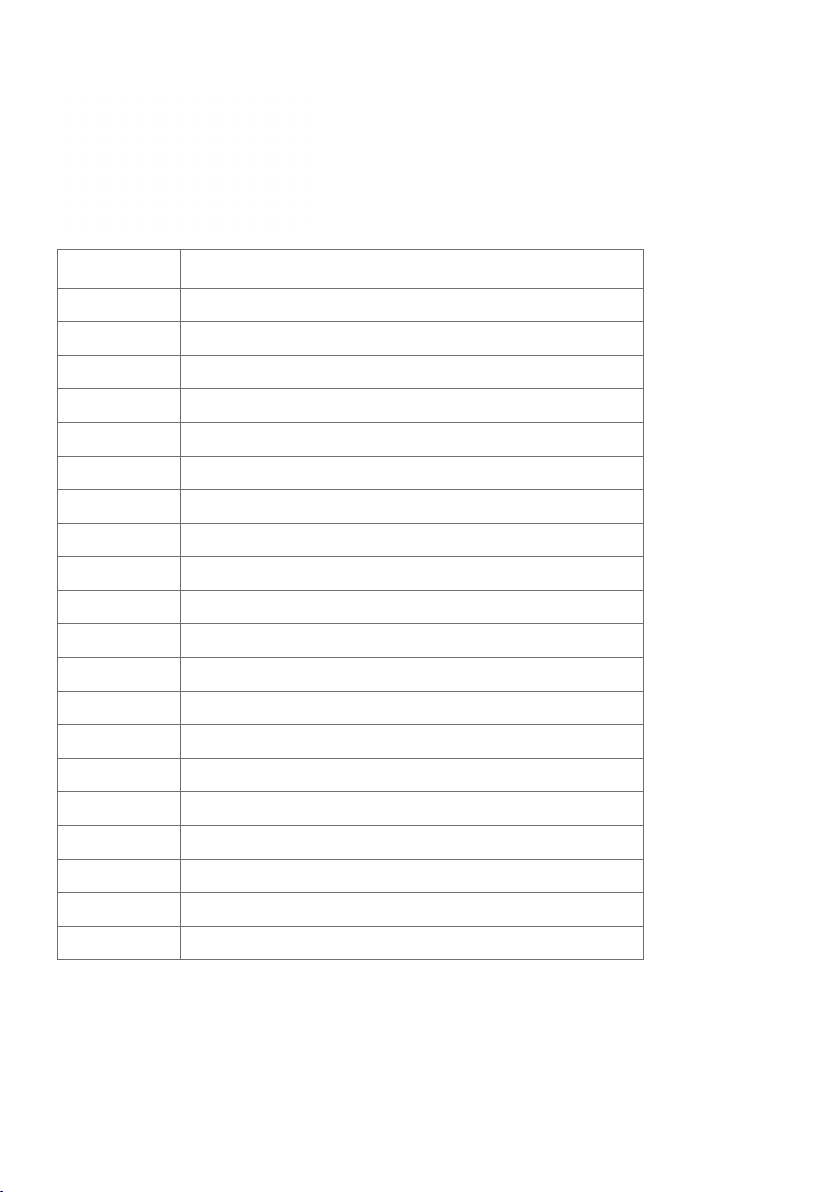
Konektor mDP
Číslo kolíku 20 kolíková strana připojeného signálního kabelu
1 GND
2 Detekce rychlého připojení
3 ML3(n)
4 CONFIG1
5 ML3(p)
6 CONFIG2
7 GND
8 GND
9 ML2(n)
10 ML0(p)
11 ML2(p)
12 ML0(p)
13 GND
14 GND
15 ML1(n)
16 AUX(p)
17 ML1(p)
18 AUX(n)
19 GND
20 DP_PWR
O tomto monitoru | 17
Page 18
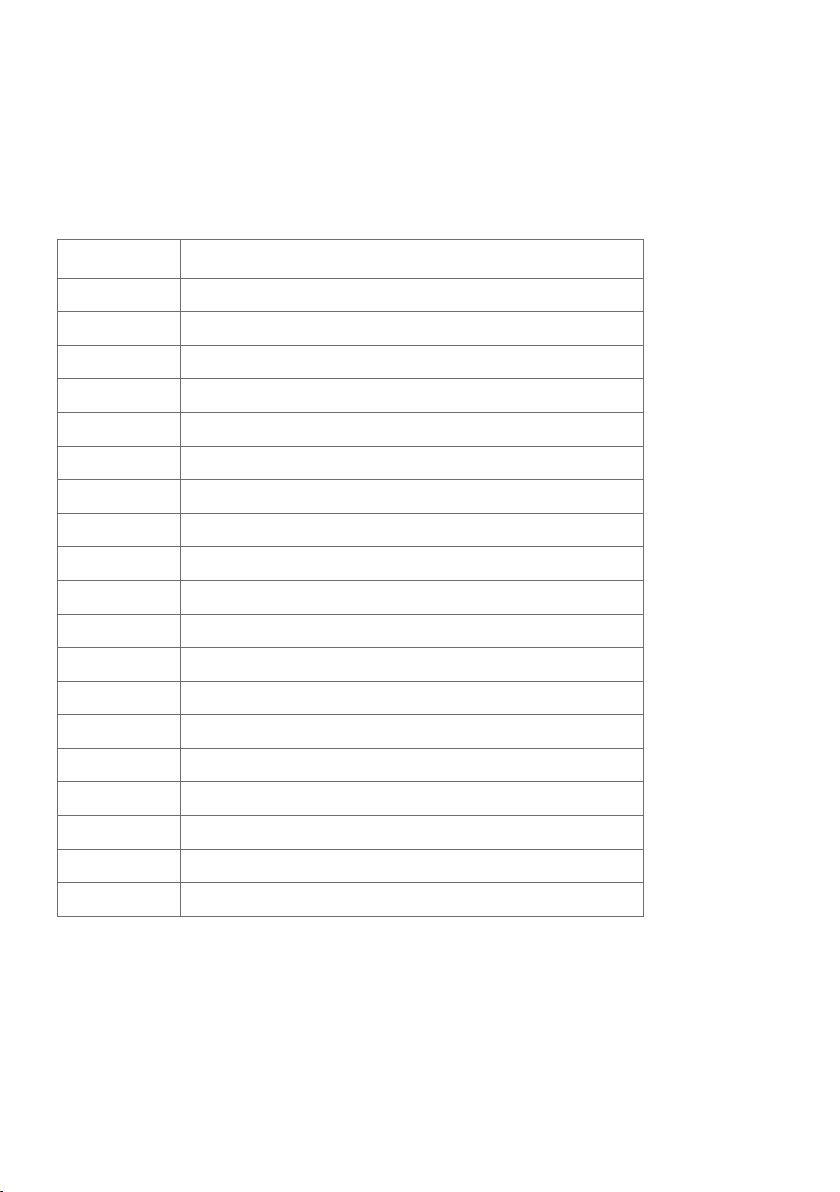
Konektor HDMI
Číslo kolíku 19 kolíková strana připojeného signálního kabelu
1
2
3
4
5
6
7
8
9
10
11
12
13
14
15
16
17
18
19
TMDS DATA 2+
TMDS DATA 2 STÍNĚNÍ
TMDS DATA 2-
TMDS DATA 1+
TMDS DATA 1 STÍNĚNÍ
TMDS DATA 1-
TMDS DATA 0+
TMDS DATA 0 STÍNĚNÍ
TMDS DATA 0-
TMDS TAKT+
TMDS TAKT STÍNĚNÍ
TMDS TAKT-
CEC
Vyhrazeno (N.C. v zařízení)
DDC TAKT (SCL)
DDC DATA (SDA)
DDC/CEC UZEMNĚNÍ
NAPÁJENÍ +5 V
DETEKCE PŘIPOJENÍ ZA CHODU
18 | O tomto monitoru
Page 19
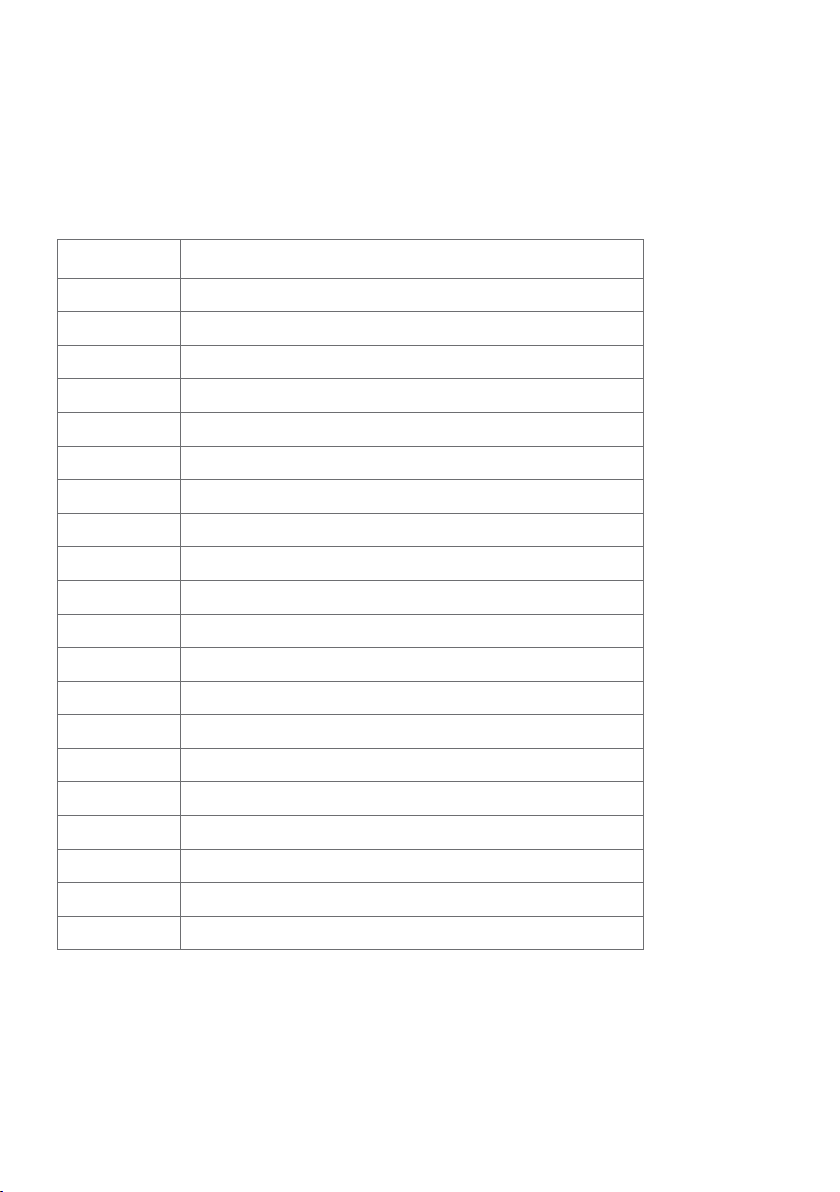
Konektor MHL
Číslo kolíku 19 kolíková strana připojeného signálního kabelu
1 N/C
2 CD_SENSE
3 N/C
4 N/C
5 TMDS_GND
6 N/C
7 MHL+
8 MHL_Shield
9 MHL-
10 N/C
11 TMDS_GND
12 N/C
13 N/C
14 N/C
15 CD_PULLUP
16 N/C
17 VBUS_CBUS_GND
18 VBUS
19 CBUS
2Shell Stínění
O tomto monitoru | 19
Page 20

Rozhraní Universal Serial Bus (USB)
Tato část obsahuje informace o portech USB monitoru.
POZNÁMKA: Až 2 A na vstupním portu USB (port s ikonou blesku) se
zařízeními kompatibilními s BC 1.2; až 0,9 A na ostatních 3 výstupních portech USB.
Váš počítač je vybaven následujícími porty USB:
• 1 výstupní - na dolní straně
• 4 vstupní - 2 na levé straně, 2 dole
Nabíjecí port – na zadním krytu (port s ikonou blesku ); podporuje rychlé
nabíjení, pokud je zařízení kompatibilní s BC 1.2.
POZNÁMKA: Porty USB monitoru fungují pouze, když je monitor zapnutý nebo
se nachází vúsporném režimu. Pokud monitor vypnete a poté zapnete, připojené
periferie mohou začít znovu fungovat až za několik sekund.
Rychlost přenosu Rychlost přenosu dat Příkon
SuperSpeed 5 Gbps 4,5 W (max., každý port)
Hi-Speed 480 Mbps 2,5 W (max., každý port)
Plná rychlost 12 Mbps 2,5 W (max., každý port)
USB port k počítači Vstupní port USB
Číslo
kolíku
1 VBUS 1 VBUS
2 D- 2 D-
3 D+ 3 D+
4 GND 4 GND
5 StdB_SSTX- 5 StdA_SSRX-
6 StdB_SSTX+ 6 StdA_SSRX+
7 GND_DRAIN 7 GND_DRAIN
8 StdB_SSRX- 8 StdA_SSTX-
9 StdB_SSRX+ 9 StdA_SSTX+
Shell Shield Shell Shield
20 | O tomto monitoru
Název signálu Číslo
kolíku
Název signálu
Page 21

Plug-and-Play
Tento monitor lze nainstalovat do jakéhokoli počítače, který je kompatibilní stechnologií
Plug-and-Play. Monitor počítači automaticky poskytne své údaje EDID (Extended
Display Identification Data) pomocí protokolů DDC (Display Data Channel): počítač se
může sám zkonfigurovat a optimalizovat nastavení monitoru. Většina instalací monitoru
je automatická; podle potřeby můžete vybrat jiná nastavení. Další pokyny pro změnu
nastavení monitoru viz Ovládání monitoru.
Kvalita LCD monitoru a počty vadných bodů
Při výrobě LCD monitoru není neobvyklé, že jeden nebo více obrazových bodů zůstanou
v trvale fixovaném stavu. Jsou obtížně viditelné a neomezují kvalitu nebo použitelnost
obrazu. Další informace o zásadách dodržování kvality monitorů Dell a o zásadách
týkajících se obrazových bodů viz stránka podpory společnosti Dell na adrese dell.com/
support/monitors.
O tomto monitoru | 21
Page 22

Instalace monitoru
Instalace ramene
POZNÁMKA: Zvedák a podstavec ramene monitoru jsou z výroby dodávány v
demontovaném stavu.
POZNÁMKA: Pokyny pro instalaci ramene platí pro rameno dodané s monitorem.
V případě jiných (volitelných) řešení uchycení postupujte podle příslušných pokynů
pro instalaci.
Instalace podstavce ramene
Podstavec ramene lze nainstalovat v několika stolních konfiguracích:
A. Stůl s otevřeným okrajem
B. Stůl s oddílem odděleným mezerou
C. Stůl s průchodkou
D. Jiné
A. Stůl s otevřeným okrajem
• Podle tloušťky stolu nainstalujte 2 šrouby
do horní nebo dolní řady držáku podstavce
ramene.
22 | Instalace monitoru
• Vložte klíčové otvory svorek na šrouby a
zasunutím dolů zajistěte na místě.
Page 23

B. Stůl s oddílem odděleným mezerou
• Zasuňte sestavu podstavce ramene zcela do
stolu.
• Utáhněte ruční šroub tak, aby se přítlačný
disk plně dotýkal spodní strany desky stolu.
• Provlečte držák podstavce ramene mezerou
mezi deskou a oddílem.
Instalace monitoru | 23
Page 24

• Podle tloušťky stolu nainstalujte 2 šrouby
do horní nebo dolní řady držáku podstavce
ramene.
• Vložte klíčové otvory svorek na šrouby a
zasunutím dolů zajistěte na místě.
24 | Instalace monitoru
• Utáhněte ruční šroub tak, aby se přítlačný
disk plně dotýkal spodní strany desky stolu.
Page 25

C. Stůl s průchodkou
• Zasuňte držák podstavce ramene do otvoru
průchodky.
• Podle tloušťky stolu nainstalujte 2 šrouby
do horní nebo dolní řady držáku podstavce
ramene.
• Vložte klíčové otvory svorek na šrouby a
zasunutím dolů zajistěte na místě.
Instalace monitoru | 25
Page 26

• Utáhněte ruční šroub tak, aby se přítlačný
disk plně dotýkal spodní strany desky stolu.
D. Jiné
Některé kancelářské oddělovací systémy jsou vybaveny otevíracím panelem pro uložení
kabelů. V některých případech může otevírací panel při instalaci podstavce ramene
překážet (viz obrázek níže).
A. Bez otevření panelu je mezera pro vložení držáku podstavce ramene příliš malá.
B. Před vložením držáku podstavce ramene do mezery je zapotřebí nejdříve otevřít
panel.
C. Nicméně výška sloupku podstavce ramene brání zavření panelu.
26 | Instalace monitoru
Page 27

V případě tohoto problému doporučujeme provést instalaci podstavce ramene podle
následujících kroků:
A. Odmontujte sloupek z podstavce ramene demontáží středového šroubu.
B. Otevřete panel a zasuňte držák podstavce ramene do mezery.
C. Zavřete panel a nainstalujte sloupek zpět do držáku podstavce ramene.
Instalace monitoru | 27
Page 28

Instalace zvedáku ramene
• Zasuňte zvedák ramene zcela do sloupku
• Imbusovým klíčem zcela utáhněte stavěcí
• Nasaďte drážky na zadní straně monitoru do
• Sklopte monitor dolů tak, aby dosedl na
podstavce ramene nainstalovaného na stole.
šroub, aby se zabránilo náhodnému oddělení
od podstavce ramene.
dvou výstupků na hodní části ramene.
místo.
28 | Instalace monitoru
Page 29

Uspořádání kabelů
1. Sejměte kryt ramene, který připevněn mag
nety ke zvedáku ramene.
2. Posunutím nahoru uvolněte držák kabelu.
3. Vyklopte držák kabelu nahoru tak, aby držel
polohu.
• Provlékněte kabel zdola nahoru kabelovými
svorkami a držákem.
• Kabely musí vystupovat z dolního otvoru
ramene a je třeba je připojit k příslušným
konektorům na monitoru.
1. Zcela sklopte držák kabelů.
2. Posunutím dolů zajistěte držák kabelů na
místě.
POZNÁMKA: Zajistěte, aby se kabely
vzájemně nepřekrývaly.
• Nasaďte kryt ramene.
Instalace monitoru | 29
Page 30

Sklápění a vodorovné a svislé otáčení a vysunutí
POZNÁMKA: Platí pro rameno dodané s tímto monitorem. V případě jiných řešení
uchycení postupujte podle příslušných pokynů pro instalaci.
Sklápění a svislé vysunutí
Monitor připojený k rameni můžete sklápět a zvedat do nejvýhodnější zorné polohy.
30 | Instalace monitoru
Page 31

Otáčení a vodorovné vysunutí
Monitor připojený k rameni můžete otáčet a vodorovně posouvat pro dosažení
optimální zorné vzdálenosti nebo jej můžete minimalizovat pro uvolnění pracovní
plochy.
Otáčení
Aby se zabránilo nárazu dolního okraje monitoru, je třeba monitor před otáčením zcela
svisle vysunout a vyklopit nahoru.
POZNÁMKA: Pro použití funkce Display Rotation (Otočení zobrazení) (na šířku nebo
na výšku) u vašeho počítače Dell je vyžadován aktualizovaný grafický ovladač, který
není dodáván k tomuto monitoru. Nejnovější grafický ovladač lze stáhnout na www.
dell.com/support v části Download - Video Drivers (Stáhnout - video ovladače).
POZNÁMKA: Při otočení monitoru na výšku může dojít ke snížení výkonu u graficky
náročných aplikací (hraní 3D her atd.).
Instalace monitoru | 31
Page 32

Nastavení otočení zobrazení u vašeho systému
Po otočení monitoru je třeba dokončit níže uvedený postup a nastavit funkci
Rotation Display (Otočení zobrazení) na vašem systému.
POZNÁMKA: Pokud používáte monitor s počítačem jiného výrobce než Dell, zob-
razte webové stránky výrobce grafického ovladače nebo vašeho počítače, kde najdete
informace o otočení zobrazeného obsahu.
Postup pro nastavení otočení zobrazení:
1 Na ploše stiskněte pravé tlačítko myši a vyberte položku Properties (Vlastnosti).
2 Klepněte na záložku Settings (Nastavení) a potom na tlačítko Advanced (Upřesnit).
3 Pokud máte grafickou kartu ATI, vyberte záložku Rotation (Otočení) a nastavte
požadované otočení.
4 Pokud máte grafickou kartu nVidia, klepněte na záložku nVidia, v levém sloupci
vyberte položku NVRotate a potom nastavte požadované otočení.
5 Pokud máte grafickou kartu Intel®, vyberte záložku grafiky Intel, klepněte na
tlačítko Graphic Properties (Vlastnosti grafiky), vyberte záložku Rotation (Otočení)
a potom nastavte požadované otočení.
POZNÁMKA: Pokud nevidíte požadovanou možnost otočení nebo obraz není
otočen správně, navštivte www.dell.com/support a stáhněte si nejnovější ovladač
pro vaši grafickou kartu.
Připojení monitoru
VAROVÁNÍ: Před prováděním postupů v této části si přečtěte Bezpečnostní
pokyny.
Pokyny pro připojení monitoru k počítači:
1 Vypněte počítač.
2 Připojte kabel HDMI/DP-mDP/USB od monitoru k počítači.(Monitor zcela
svisle vysuňte a nakloňte, aby jej bylo možné otočit a připojit kabely. Viz Otáčení.)
3 Zapněte monitor.
4 V nabídce OSD monitoru vyberte správný vstupní zdroj a zapněte počítač.
POZNÁMKA: Výchozí nastavení U2417HA je DP 1.2. Grafická karta GP 1.1 nemusí
zobrazovat normálně. Chcete-li změnit výchozí nastavení, viz „Specifické problémy
výrobku – žádný obraz při používání připojení DP k počítači“.
32 | Instalace monitoru
Page 33

Připojení kabelu HDMI (volitelné)
Připojení kabelu DP (nebo mDP)
POZNÁMKA: Výchozí je port DP. Vyberte vstupní zdroj na monitoru pro přepnutí na
mDP.
Instalace monitoru | 33
Page 34

Připojení k monitoru pro funkci DP MST (Multi-Stream Transport)
POZNÁMKA: podporují funkci DP MST. Aby bylo možné tuto funkci využít, musí být
grafická karta v počítači certifikována pro DP1.2 v možností MST.
POZNÁMKA: Před použitím konektoru výstupu DP sejměte gumovou krytku.
Připojení kabelu USB
34 | Instalace monitoru
Page 35

Používání mobilního připojené o vysokém rozlišení (MHL)
POZNÁMKA: Tento monitor je kompatibilní s MHL.
POZNÁMKA: Aby bylo možno využívat funkci MHL, používejte pouze kabel s
certifikací MHL a zdrojové zařízení, které podporuje výstup MHL.
POZNÁMKA: Výstup obrazu z některých MHL zdrojových zařízení může trvat několik
sekund nebo déle v závislosti na MHL zdrojových zařízeních.
POZNÁMKA: Když připojené MHL zdrojové zařízení přejde do pohotovostního
režimu, v závislosti na výstupu MHL zdrojového zařízení se na monitoru zobrazí
černá obrazovka nebo následující zpráva.
Chcete-li aktivovat připojení MHL, proveďte následující kroky:
1 Připojte napájecí kabel monitoru k elektrické zásuvce.
2 Připojte port (micro) USB MHL zdrojového zařízení k portu HDMI/MHL na
monitoru pomocí kabelu s certifikací MHL (podrobnosti viz pohled zdola).
3 Zapněte monitor a MHL zdrojové zařízení.
4 V nabídce OSD monitoru vyberte vstupní zdroj HDMI/MHL (podrobné pokyny viz
Používání nabídky na obrazovce (OSD).
5 Pokud se na monitoru nezobrazí žádný obraz, viz Specifické problémy s mobilním
připojením o vysokém rozlišení (MHL).
Instalace monitoru | 35
Page 36

Demontáž stojánku monitoru
POZOR: Položte monitor na rovný, čistý a měkký povrch, aby se zabránilo
poškrábání zobrazovacího panelu.
POZNÁMKA: Pokyny pro instalaci ramene platí pro rameno dodané s monitorem.
V případě jiných (volitelných) řešení uchycení postupujte podle příslušných pokynů
pro instalaci.
Demontáž ramene monitoru:
1. Stiskněte a podržte uvolňovací tlačítko
ramene.
2. Monitor zvedněte a oddělte od ramene.
• Otáčejte šroub proti směru hodin pomocí
imbusového klíče.
• Vysuňte zvedák ramene z podstavce
ramene ve směru šipky na obrázku.
36 | Instalace monitoru
• Otáčením oddělte pevný šroub v dolní části
podstavce ramene.
Page 37

Upevnění na stěnu (volitelné)
POZNÁMKA: Připevněte monitor k nástěnnému držáku šrouby M4 x 10 mm.
Viz pokyny dodané sVESA sadou pro montáž na stěnu.
1 Položte monitor na měkkou látku nebo polštář na stabilním rovném stole.
2 Demontáž ramene monitoru.
3 Pomocí křížového šroubováku odmontujte čtyři šrouby, které zajišťují plastový kryt.
4 Připevněte montážní konzolu pro sadu pro montáž-na stěnu k monitoru.
5 Namontujte monitor na stěnu podle pokynů dodaných se sadou pro montáž na
stěnu.
POZNÁMKA: Pro použití pouze s nástěnným držákem s certifikací UL, CSA nebo GS s
minimální hmotností/nosností 3,2 kg (7,05 lb).
Instalace monitoru | 37
Page 38

Používání monitoru
Zapnutí monitoru
Stisknutím tlačítka zapněte monitor.
Používání ovládacích prvků na předním panelu
Pomocí ovládacích tlačítek na přední straně monitoru můžete upravit nastavení
charakteristik zobrazeného obrazu. Vpřípadě použití těchto tlačítek k úpravám nastavení
zajišťuje funkce OSD (on-screen display) aktuální zobrazení jejich číselných hodnot.
38 | Používání monitoru
Page 39

Následující tabulka obsahuje popis tlačítek na předním panelu:
Tlačítko-na předním panelu Popis
1
Rychlé tlačítko:
Přednastavené režimy
2
Rychlé tlačítko:
Zdroj vstupu
3
Nabídka
4
Konec
5
Power (Napájení) (s
kontrolkou)
Tohoto tlačítko slouží k výběru se seznamu režimů
předvoleb barev.
Toto tlačítko slouží k výběru ze seznamu vstupních
zdrojů.
Toto tlačítko slouží ke spuštění nabídky OSD (OnScreen Display) a k výběru voleb v nabídce OSD.
Viz Přístup k menu systému.
Toto tlačítko slouží k návratu do hlavní nabídky nebo
kukončení hlavní nabídky OSD.
Tlačítko Power (Napájení) slouží k zapnutí a vypnutí
monitoru.
Bílý indikátor LED signalizuje, že je monitor zapnutý
a plně funkční.
Svítící bílý indikátor LED ukazuje úsporný režim
DPMS.
Používání monitoru | 39
Page 40

Tlačítko-na předním panelu
Pomocí tlačítek na přední straně monitoru můžete upravit nastavení obrazu.
Tlačítko-na předním
panelu
1
Nahoru Dolů
2
OK
3
Pohled
Popis
Tlačítka Nahoru (zvýšení) a Dolů (snížení) slouží k
nastavování položek v nabídce OSD.
Stisknutím tlačítka OK potvrdíte výběr.
Stisknutím tlačítka Back (Zpět) se vrátíte na předchozí
nabídku.
40 | Používání monitoru
Page 41

Používání nabídky na obrazovce (OSD)
Přístup k systémové nabídce
POZNÁMKA: Veškeré změny provedené v nabídce OSD se automaticky uloží, když
přejdete do jiné nabídky OSD, když ukončíte nabídku OSD nebo když počkáte, než
nabídka OSD zmizí.
1 Stisknutím tlačítka spustíte nabídku OSD a zobrazíte hlavní nabídku.
2 Stisknutím tlačítek a můžete přecházet mezi volbami. Zároveň spřechodem
zjedné ikony na druhou dojde ke zvýraznění názvu dané volby.
3 Jedním stisknutím tlačítka nebo nebo aktivujte označenou volbu.
4 Stisknutím tlačítek a vyberte požadovaný parametr.
5 Stisknutí tlačítka přejdete na posuvník a potom proveďte změny pomocí tlačítek
nebo podle indikátorů.
6 Výběrem se vrátíte na předchozí nabídku nebo výběrem přijměte a vratíte se
na předchozí nabídku.
Používání monitoru | 41
Page 42

Ikona Nabídka a
podnabídky
Jas / Kontrast Tuto nabídku použijte kaktivaci pro úpravu jasu nebo
Jas Volba Jas slouží k nastavení luminance podsvícení (minimum
Kontrast
Popis
kontrastu.
0; maximum 100).
Stisknutím tlačítka zvýšíte jas.
Stisknutím tlačítka snížíte jas.
POZNÁMKA: Když je zapnutý dynamický kontrast, je ruční
nastavení jasu deaktivováno.
Nejdříve upravte Jas a pak Kontrast – pouze vpřípadě
nutnosti další úpravy.
Stisknutím tlačítka zvýšíte kontrast; stisknutím tlačítka
snížíte kontrast (mezi 0 a 100).
Kontrast upravuje míru rozdílu mezi tmavými a světlými
oblastmi na monitoru.
42 | Používání monitoru
Page 43

Ikona Nabídka a
podnabídky
Zdroj vstupu Nabídka Vstupní zdroj slouží k výběru různých vstupů videa,
Popis
které lze připojit k monitoru.
DP
mDP Když jsou počítač a monitor propojeny kabelem mDP
HDMI/MHL Když jsou počítač a monitor propojeny kabelem HDMI/MHL ,
Automatický
Výběr
Resetovat
Zdroj vstupu
Když jsou počítač a monitor propojeny kabelem DP vyberte
volbu DP (DisplayPort) a stiskněte tlačítko.
Stisknutím vyberte vstupní zdroj DP.
vyberte volbu mDP (mini DisplayPort) a stiskněte tlačítko.
Stisknutím vyberte vstupní zdroj mDP.
vyberte volbu HDMI a stiskněte tlačítko.
Stisknutím vyberte vstupní zdroj HDMI/MHL .
Pomocí vyberte volbu Auto Select (Automatický výběr) a
monitor vyhledá dostupné zdroje vstupu.
Obnoví výchozí tovární Zdroj vstupu monitoru.
Používání monitoru | 43
Page 44

Ikona Nabídka a
podnabídky
Nastavení
Barev
Popis
Pomocí nabídky Barva upravte režim nastavení barvy.
Režimy
předvoleb
Při výběru volby Režimy předvoleb můžete v seznamu
vybrat volby Standardní, Multimédia, Film, Hra, Papír,
Teplota barev, sRGB nebo Vlastní barva.
•Standardní: Výchozí nastavení barev. Toto je výchozí režim
předvolby.
•Multimédia: Ideální pro multimediální aplikace.
•Film: Ideální pro filmy.
•Hra: Ideální pro většinu her.
•Papír: Načte nastavení jasu a ostrosti ideální pro prohlížení
textu. Namíchá textové pozadí pro simulaci papírového
média bez omezení barevných obrázků.
•Color Temp.: (Teplota barev): Když je posuvník nastaven
na 5000 K, obrazovka má teplejší vzhled s červenožlutým
odstínem; při nastavení 10000 K má obrazovka studenější
vzhled s modrým odstínem.
•sRGB: Emuluje 99 % sRGB.
44 | Používání monitoru
Page 45

Ikona Nabídka a
podnabídky
Vstupní
Formát
Barev
Gamma Umožňuje provést nastavení Gamma na PC nebo MAC.
Odstín
Sytost
Reset Color
(Resetovat
nastavení
barvy)
Popis
•Custom Color (Vlastní Barva): Umožňuje ručně upravovat
nastavení barev. Stisknutím tlačítka a upravte
hodnoty Červená, Zelená a Modrá a vytvořte vlastní režim
předvoleb barev.
Umožňuje nastavit následující režimy vstupu videa.
•RGB: Tuto volbu vyberte, pokud je monitor připojen k
počítači (nebo k přehrávači DVD) kabelem HDMI nebo DP
nebo mDP; nebo kzařízení MHL kabelem MHL.
•YPbPr: Vyberte tuto volbu, pokud přehrávač DVD
podporuje pouze výstup YPbPr.
Pomocí tlačítek nebo nastavte odstín od „0“ do „100“.
POZNÁMKA: Nastavení odstínu je dostupné pouze v
režimech Film a Hra.
Pomocí tlačítek nebo nastavte sytost od „0“ do „100“.
POZNÁMKA: Nastavení Sytost je dostupné pouze v režimech
Film a Hra.
Obnoví výchozí tovární nastavení barev monitoru.
Používání monitoru | 45
Page 46

Ikona Nabídka a
podnabídky
Nastavení
zobrazení
Poměr Stran Slouží k nastavení poměru stran obrazu na Wide 16:9
Spánek
monitoru
Ostrost Umožňuje zostřit nebo změkčit vzhled obrazu.
Popis
Nabídka Nastavení zobrazení slouží k nastavení obrazu.
(Širokoúhlý 16:9), 4:3 nebo 5:4.
Sleep After Timeout (Spánek po vypršení časového limitu):
Po vypršení časového limitu přejde monitor do režimu
spánku.
Never (Nikdy): Monitor nikdy nepřejde do režimu spánku.
Stiskem nebo nastavte ostrost od ‚0‘ do ‚100‘.
Dynamický
kontrast
Doba
odezvy
MST DP Multi Stream Transport (Víceproudový přenos DP),
Obnovit
Nastavení
Zobrazení
46 | Používání monitoru
Umožňuje zvýšit úroveň kontrastu pro dosažení ostřejšího a
detailnějšího obrazu.
Stisknutím tlačítka nastavte položku Dynamický kontrast
na „Zapnuto“ nebo „Vypnuto“.
POZNÁMKA:Pouze pro režim předvolby Hra a Film.
POZNÁMKA: Volba Dynamic Contrast (Dynamický kontast)
nabízí ještě vyšší kontrast než volby Game (Hra) a Movie
(Film).
Umožňuje nastavit volbu Doba odezvy na Normální nebo
Krátká.
nastavení ON (ZAP.) aktivuje MST (výstup DP), nastavení OFF
(VYP.) deaktivuje funkci MST.
Slouží k obnovení výchozích továrních nastavení monitoru.
Page 47

Ikona Nabídka a
podnabídky
Energie
Popis
Indikátor
LED
napájení
USB Umožňuje aktivovat nebo deaktivovat funkci USB během
Obnovit
nastavení
napájení
Umožňuje nastavit stav indikátoru napájení pro úsporu
energie.
pohotovostního režimu monitoru.
POZNÁMKA: Možnost aktivovat nebo deaktivovat funkci USB
během pohotovostního režimu je kdispozici pouze, když je
odpojen kabel výstupu USB. Když je připojen kabel výstupu
USB, bude tato volba zobrazena šedě.
Výběrem této volby budou obnovena výchozí Nastavení
napájení.
Používání monitoru | 47
Page 48

Ikona Nabídka a
podnabídky
Nastavení
nabídky
Jazyk Slouží k nastavení jednoho z osmi jazyků nabídky OSD.
Otáčení Otočí nabídku OSD o 0/90/180/270 stupňů.
Průhlednost Po výběru této volby nastavíte průhlednost nabídky pomocí
Popis
Touto volbou zpřístupníte nastavení nabídky OSD, jako je
například jazyk, doba zobrazení atd.
Angličtina, španělština, francouzština, němčina, brazilská
portugalština, ruština, zjednodušená čínština nebo
japonština.
Nabídku lze přizpůsobit podle natočení monitoru.
a (min. 0 / max. 100).
Časovač OSD Hold Time [doba zobrazení OSD]: Slouží k nastavení
časového intervalu, po který zůstane nabídka OSD aktivní po
stisknutí některého tlačítka.
Pomocí tlačítek a posouvejte posuvník po
1sekundových krocích od 5 do 60 sekund.
Zamknout Řídí přístup uživatele k úpravám nastavení. Když je vybrána
možnost Lock (Zámek), uživatel nemůže provádět žádná
nastavení. Všechna tlačítka jsou zamknutá.
POZNÁMKA: Zamknutí – měkký zámek (prostřednictvím
nabídky OSD) nebo tvrdý zámek (Stiskněte a podržte tlačítko
Konec 6 sekund)
Odemknutí – pouze tvrdé odemknutí (Stiskněte a podržte
tlačítko Konec 6 sekund)
Obnovit
nastavení
nabídky
48 | Používání monitoru
Slouží k obnovení výchozích továrních nastavení nabídky.
Page 49

Ikona Nabídka a
podnabídky
Přizpůsobit Jako rychlé tlačítko lze vybrat a nastavit Režimy předvoleb,
Popis
Jas/kontrast, Zdroj vstupu, Poměr stran, Otočení.
Obnovit
Přizpůsobení
Ostatní
Slouží k obnovení výchozích továrních nastavení rychlých
tlačítek.
Výběrem této volby lze upravovat nastavení OSD, jako
například DDC/CI, stabilizace LCD atd.
Používání monitoru | 49
Page 50

Ikona Nabídka a
podnabídky
DDC/CI DDC/CI (Display Data Channel/Command Interface)
Popis
umožňuje upravovat nastavení monitoru pomocí softwaru v
počítači.
Výběrem volby Deaktivovat vypnete tuto funkci.
V zájmu nejlepšího uživatelského zážitku a optimálního
výkonu monitoru ponechte tuto funkci povolenou.
Stabilizace
LCD
Obnovit
další
nastavení
Obnovit
Tovární
Nastavení
POZNÁMKA: V tomto monitoru je zabudována funkce automatické kalibrace jasu
pro kompenzaci stárnutí LED.
Pomáhá opravit drobné projevy vypalování obrazu.
V závislosti na stupni vypálení se tato funkce může projevit
až po delší době. Výběrem volby Aktivovat zahájíte proces.
Slouží k obnovení výchozí továrních hodnot dalších
nastavení, například DDC/CI.
Slouží k obnovení výchozích továrních hodnot všech
nastavení OSD.
50 | Používání monitoru
Page 51

Varovné zprávy OSD
Když je aktivována funkce Dynamic Contrast (Dynamický kontrast) (v těchto režimech
předvoleb: Game (Hra) nebo Movie (Film)), je ruční nastavení jasu deaktivováno.
Když monitor nepodporuje konkrétní režim rozlišení, zobrazí se následující zpráva:
TTo znamená, že se monitor nemůže sesynchronizovat se signálem, který přijímá
zpočítače. Rozsahy horizontálních a vertikálních frekvencí tohoto monitoru viz část
Technické údaje monitoru. Doporučený režim je 1920 x 1080.
Před deaktivací funkce DDC/CI se zobrazí následující zpráva.
Když monitor přejde do Power Save Mode (Úsporný režim), zobrazí se následující
zpráva:
Používání monitoru | 51
Page 52

Chcete-li vstoupit do nabídky OSD, aktivujte počítač a probuďte monitor
Po stisknutí některého tlačítka vyjma vypínače se v závislosti na vybraném vstupu zobrazí
jedna z následujících varovných zpráv:
Pokud je vybrán vstup DP nebo mDP nebo HDMI/MHL a příslušný kabel není připojen,
zobrazí se následující místní dialogové okno.
nebo
nebo
Další informace naleznete v části Odstraňování problémů.
52 | Používání monitoru
Page 53

Odstraňování problémů
VAROVÁNÍ: Před prováděním postupů v této části si přečtěte Bezpečnostní
pokyny.
Automatický test
Tento monitor obsahuje funkci autotest, která umožňuje zkontrolovat správnou funkci
displeje. Pokud jsou monitor a počítač správně zapojeny ale jeho obrazovka zůstane
tmavá, spusťte funkci autotest displeje provedením následujícího postupu:
1 Vypněte počítač a monitor.
2 Odpojte kabel monitoru ze zadní strany počítače. Aby bylo zajištěno správné
fungování samotestu, odpojte kabel digitálního signálu (bílý konektor) a kabel
analogového signálu (modrý konektor) (jsou-li připojeny) ze zadní strany počítače.
3 Zapněte monitor.
Tento monitor obsahuje funkci autotest, která umožňuje zkontrolovat správnou funkci
displeje. Pokud jsou monitor a počítač správně zapojeny ale jeho obrazovka zůstane
tmavá, spusťte funkci autotest displeje provedením následujícího postupu:
nebo
Odstraňování problémů | 53
Page 54

nebo
4 Toto dialogové okno se rovněž zobrazí při normálním provozu systému, dojde-li
kodpojení nebo poškození videokabelu.
5 Vypněte monitor a znovu zapojte videokabel. Pak zapněte počítač i monitor.
Pokud po provedení předchozího postupu zůstane obrazovka monitoru prázdná,
zkontrolujte grafickou kartu a počítač, protože monitor funguje správně.
54 | Odstraňování problémů
Page 55

Integrovaná diagnostika
Tento monitor je vybaven integrovaným diagnostickým nástrojem, který pomáhá
stanovit, zda zjištěnou abnormálnost obrazovky způsobuje problém monitoru nebo s
počítače a grafické karty.
POZNÁMKA: Integrovanou diagnostiku lze spustit pouze, když je odpojen kabel
videa a když se monitor nachází v režimu automatického testu.
Pokyny pro spuštění integrované diagnostiky:
1 Zkontrolujte, zda je obrazovka čistá (žádné částečky prachu na povrchu obrazovky).
2 Odpojte kabel(y) videa od zadní strany počítače nebo monitoru. Monitor poté
přejde do režimu automatického testu.
3 Stiskněte a podržte tlačítko 1 a tlačítko 4 na předním panelu současně po dobu 2
sekund. Zobrazí se šedá obrazovka.
4 Pečlivě zkontrolujte, zda se na obrazovce nenacházejí abnormálnosti.
5 Stiskněte znovu tlačítko 4 na předním panelu. Barva obrazovky se změní na
červenou.
6 Zkontrolujte, zda se na obrazovce nacházejí nějaké abnormality.
7 Zopakujte kroky 5 a 6 a zkontrolujte zobrazení na zelené, modré, černé a bílé
obrazovce.
Po zobrazení bílé obrazovky je test dokončen. Operaci ukončíte dalším stisknutím
tlačítka 4.
Pokud pomocí integrovaného diagnostického nástroje nezjistíte na obrazovce žádné
abnormality, monitor funguje správně. Zkontrolujte grafickou kartu a počítač.
Odstraňování problémů | 55
Page 56

Obecné problémy
Následující tabulka obsahuje všeobecné informace o obecných problémech s
monitorem a možná řešení:
Obvyklé
příznaky
Bez videa / LED
napájení nesvítí
Bez videa / LED
napájení svítí
Chybějící pixely
Zaseklé pixely Obrazovka LCD
Potíže s jasem Obraz je příliš
Záležitosti
týkající se
bezpečnosti
Zjištěné projevy Možná řešení
Žádný obraz •Zkontrolujte, zda je kabel videa řádně a bezpečně
Žádný obraz
nebo žádný jas
Obrazovka LCD
obsahuje tečky
obsahuje jasné
tečky
tmavý nebo
světlý
Viditelné
známky kouře
nebo jiskření
připojen k monitoru a k počítači.
•Pomocí jiného elektrického spotřebiče ověřte,
zda elektrická zásuvka funguje správně.
•Zkontrolujte, zda je vypínač zcela stisknutý.
•Zkontrolujte, zda je vybrán správný vstupní zdroj
prostřednictvím tlačítka Výběr vstupního zdroje.
•Prostřednictvím nabídky OSD zvyšte nastavení
jasu a kontrastu.
•Proveďte automatický test monitoru.
•Zkontrolujte, zda nejsou v konektoru kabelu videa
ohnuté nebo prasklé kolíky.
•Spusťte integrovanou diagnostiku.
•Zkontrolujte, zda je vybrán správný vstupní zdroj
prostřednictvím tlačítka Výběr vstupního zdroje.
•Zapněte a vypněte napájení.
•Trvale tmavý obrazový bod představuje přirozený
defekt, ke kterému může u technologie LCD dojít.
•Další informace o zásadách dodržování kvality
monitorů Dell a o zásadách týkajících se
obrazových bodů viz stránka podpory společnosti
Dell na adrese:
http://www.dell.com/support/monitors.
•Zapněte a vypněte napájení.
•Trvale tmavý obrazový bod představuje přirozený
defekt, ke kterému může u technologie LCD dojít.
•Další informace o zásadách dodržování kvality
monitorů Dell a o zásadách týkajících se
obrazových bodů viz stránka podpory společnosti
Dell na adrese:
http://www.dell.com/support/monitors.
•Obnovte výchozí tovární nastavení monitoru.
•Prostřednictvím nabídky OSD upravte nastavení
jasu a kontrastu.
•Neprovádějte žádné kroky pro odstranění
problémů.
•Ihned kontaktujte společnost Dell.
56 | Odstraňování problémů
Page 57

Obvyklé
příznaky
Občasné potíže Monitor střídavě
Bez barvy Obraz není
Chybná barva Obraz není
Ulpívání
statického
obrazu
ponechaného
příliš dlouho na
monitoru
Zjištěné projevy Možná řešení
funguje a
naopak
barevný
správně barevný
Matný obrys
statického
obrazu na
obrazovce
•Zkontrolujte, zda je kabel videa řádně a bezpečně
připojen k monitoru a k počítači.
•Obnovte výchozí tovární nastavení monitoru.
•Proveďte automatický test monitoru a ověřte, zda
kobčasnému problému dochází v tomto režimu.
•Proveďte automatický test monitoru.
•Zkontrolujte, zda je kabel videa řádně a bezpečně
připojen k monitoru a k počítači.
•Zkontrolujte, zda nejsou v konektoru kabelu videa
ohnuté nebo prasklé kolíky.
•V závislosti na použití změňte nastavení Režimy
předvoleb v nabídce Barva nabídky OSD.
•V části Vlastní upravte hodnotu R/G/B. Barva v
nabídce Barva v nabídce OSD.
•Změňte vstupní formát barev na PC RGB nebo
YPbPr v části Upřesnit Nastavení nabídky OSD.
•Spusťte integrovanou diagnostiku.
•Vždy, když monitor nepoužíváte, vypněte jej
pomocí funkce Řízení spotřeby (další informace
viz Režimy řízení spotřeby).
•Nebo používejte dynamicky se měnící spořič
obrazovky.
Specifické problémy s produktem
Specifické
příznaky
Obraz
obrazovky je
příliš malý
Nelze upravovat
nastavení
monitoru
pomocí tlačítek
na předním
panelu
Zjištěné projevy Možná řešení
Obraz je
vystředěn na
obrazovce,
ale nevyplňuje
celou oblast
zobrazení
Na obrazovce
se nezobrazí
OSD
•Zkontroluje nastavení Aspect Ratio (Poměr stran)
v části Display Settings (Nastavení zobrazení) v
nabídce OSD.
•Obnovte tovární nastavení monitoru.
•Vypněte monitor, odpojte a znovu připojte
napájecí kabel a zapněte monitor.
•Zkontrolujte, zda je zamknutá nabídka OSD.
Pokud ano, odemkněte ji stisknutím a podržením
tlačítka vedle vypínače po dobu 6 sekund (další
informace viz Zamknout).
Odstraňování problémů | 57
Page 58

Specifické
příznaky
Žádný vstupní
signál při
stisknutí
libovolného
ovládacího
prvku
Obraz
nevyplňuje
celou
obrazovku.
Žádný obraz s
DP připojením k
počítači
Zjištěné projevy Možná řešení
Žádný obraz,
indikátor svítí
bíle.
Obraz
nevyplňuje
výšku nebo šířku
obrazovky
Černá
obrazovka
•Zkontrolujte zdroj signálu. Pohybem myši nebo
stiskem klávesy na klávesnici ověřte, zda počítač
není v režimu úspory energie.
•Zkontrolujte, zda je signálový kabel správně
připojen, případně jej odpojte a znovu připojte.
•Resetujte počítač nebo přehrávač videa.
•V důsledku odlišného formátu videa (poměru
stran) u disků DVD nemusí obraz zabírat celou
plochu monitoru.
•Spusťte integrovanou diagnostiku.
•Ověřte certifikaci standardu DP (DP1.1a nebo
DP1.2) vaší grafické karty. Stáhněte a nainstalujte
nejnovější ovladač grafické karty.
•Některé grafické karty DP1.1a nepodporují
monitory DP1.2. Přejděte do nabídky OSD, v části
pro výběr Input Source (Vstupní zdroj) stiskněte
a podržte tlačítko pro výběr DP po dobu 8
sekund a změňte nastavení monitoru z DP 1.2 na
DP 1.1a.
Specifické problémy s mobilním připojením o vysokém rozlišení (MHL)
Specifické
příznaky
Rozhraní MHL
nefunguje
58 | Odstraňování problémů
Zjištěné projevy Možná řešení
Na monitoru
se nezobrazuje
obraz ze
zařízení MHL
•Zkontrolujte, zda kabel a zařízení MHL mají
certifikaci MHL.
•Zkontrolujte, zda je zařízení MHL zapnuté.
•Zkontrolujte, zda se zařízení MHL nenachází v
pohotovostním režimu.
•Zkontrolujte, zda fyzické připojení kabelu MHL
odpovídá zdroji vstupu vybranému v nabídce
OSD: HDMI/MHL.
•Po připojení kabelu MHL vyčkejte 30 sekund,
protože některá zařízení MHL vyžadují delší
obnovu.
Page 59

Příloha
Bezpečnostní pokyny
V případě monitorů s lesklým rámečkem je třeba dobře zvážit umístění monitoru,
protože se od rámečku může odrážet okolní světlo a lesklé povrchy a způsobovat
rušení.
VAROVÁNÍ: Používání ovládacích prvků, provádění změn nastavení nebo postupů
jiným způsobem, než jak je určeno vtéto dokumentaci, může způsobit úrazy
vysokým napětím, elektrickým proudem nebo mechanickými vlivy.
Bezpečnostní pokyny viz Informace o bezpečnosti, prostředí a předpisech (SERI).
Sdělení komise FCC (pouze USA) a informace o dalších předpisech
Sdělení komise FCC informace o dalších předpisech viz webové stránky pro dodržování
předpisů na adrese dell.com/regulatory_compliance.
Kontaktování společnosti Dell
POZNÁMKA: Pokud nemáte aktivní internetové připojení, naleznete kontaktní
informace na nákupním dokladu, dodacím listu, účtence nebo v katalogu produktů
společnosti Dell.
Společnost Dell poskytuje řadu možností podpory a služeb online a prostřednictvím
telefonu. Dostupnost se liší podle země a výrobku a je možné, že některé služby
nebudou ve vaší oblasti k dispozici.
Přístup k obsahu podpory pro monitor online:
Navštivte www.dell.com/support/monitors.
Kontaktování společnosti Dell ohledně odbytu, technické podpory nebo služeb pro
zákazníky:
1 Přejděte na dell.com/support.
2 Ověřte vaši zemi nebo oblast v rozevírací nabídce Zvolit zemi/oblast vlevém horním
roku stránky.
3 Klepněte na položku Kontakt vedle rozevíracího seznamu zemí.
4 Vyberte příslušný odkaz na servis nebo podporu dle vašich potřeb.
5 Vyberte metodu kontaktu na Dell, která vám vyhovuje.
Příloha | 59
Page 60

Sestavení monitoru
Nastavení rozlišení obrazovky 1920X1080 (maximální)
Pro dosažení optimálního výsledku nastavte rozlišení zobrazení na 1920x1080
obrazových bodů podle následujících kroků:
Ve Windows Vista, Windows 7, Windows 8 nebo Windows 8.1:
1 Pouze v případě operačního systému Windows 8 nebo Windows 8.1 výběrem
dlaždice Pracovní plocha přepněte na klasické zobrazení pracovní plochy.
2 Zvolte záložku Rozlišení obrazovky.
3 Klepněte na rozevírací seznam Rozlišení obrazovky a vyberte možnost 1920 x 1080.
4 Klepněte na tlačítko OK.
Ve Windows 10:
1 Klikněte pravým tlačítkem na plochu a vyberte volbu nastavení zobrazení.
2 Klepněte na Advanced display settings (Upřesnit nastavení zobrazení).
3 Klepněte na rozevírací seznam Resolution (Rozlišení) a vyberte možnost
1920 x 1080.
4 Klepněte na Apply (Použít).
Pokud se nezobrazí doporučené rozlišení jako volba, zřejmě budete muset zaktualizovat
grafický ovladač. Níže vyberte situaci, která nejlépe vystihuje používaný počítačový
systém, a postupujte podle uvedených kroků.
Počítač Dell
1 Přejděte na http://www.dell.com/support, zadejte servisní značku a stáhněte
nejnovější ovladač kdané grafické kartě.
2 Po nainstalování ovladačů pro vaši grafickou kartu zkuste znovu nastavit rozlišení
1920 x 1080.
POZNÁMKA: Pokud se vám nepodaří nastavit rozlišení na 1920 x 1080, kontaktujte
Dell ohledně grafické karty, která toto rozlišení podporuje.
60 | Příloha
Page 61

Počítač jiný než Dell
Ve Windows Vista, Windows 7, Windows 8 nebo Windows 8.1:
1 Pouze v případě operačního systému Windows 8 nebo Windows 8.1 výběrem
dlaždice Pracovní plocha přepněte na klasické zobrazení pracovní plochy.
2 Klepněte pravým tlačítkem na plochu a vyberte Přizpůsobení .
3 Klepněte na Změnit nastavení zobrazení.
4 Klepněte na Upřesnit Nastavení.
5 Určete dodavatele vaší grafické karty podle popisu v horní části okna (například
NVIDIA, ATI, Intel atd.).
6 Vyhledejte aktualizovaný ovladač na webových stránkách výrobce grafické karty
(například http://www.ATI.com NEBO http://www.NVIDIA.com).
7 Po nainstalování ovladačů pro vaši grafickou kartu zkuste znovu nastavit rozlišení
1920 x 1080.
Ve Windows 10:
1 Klikněte pravým tlačítkem na plochu a vyberte volbu nastavení zobrazení.
2 Klepněte na Advanced display settings (Upřesnit nastavení zobrazení).
3 Klepněte na Display adapter properties (Vlastnosti zobrazovacího adaptéru).
4 Určete dodavatele vaší grafické karty podle popisu v horní části okna (například
NVIDIA, ATI, Intel atd.).
5 Vyhledejte aktualizovaný ovladač na webových stránkách výrobce grafické karty
(například http://www.ATI.com NEBO http://www.NVIDIA.com).
6 Po nainstalování ovladačů pro vaši grafickou kartu zkuste znovu nastavit rozlišení
1920 x 1080.
POZNÁMKA:Pokud nelze nastavit doporučené rozlišení, kontaktujte výrobce vašeho
počítače nebo zvažte zakoupení grafické karty, která toto rozlišení videa podporuje.
Příloha | 61
Page 62

Pokyny pro údržbu
Čištění monitoru
VAROVÁNÍ: Před čistěním monitoru odpojte jeho napájecí kabel zelektrické
zásuvky.
POZOR: Před čištěním monitoru si přečtěte a dodržujte bezpečnostní pokyny.
Při rozbalování, čištění nebo manipulaci s monitorem postupujte podle pokynů v
následujícím seznamu:
• Antistatickou obrazovku vyčistíte pomocí čisté měkké látky, zvlhčené mírným
namočením ve vodě. Pokud možno používejte speciální jemnou tkaninu na čištění
obrazovek a vhodný roztok pro antistatickou vrstvu. Nepoužívejte benzen, ředidla,
čpavek, abrazivní čistidla ani stlačený vzduch.
• Kčištění umělé hmoty používejte látku, mírně zvlhčenou teplou Nepoužívejte žádné
čistící prostředky, protože některé detergenty na monitoru zanechávají mléčný
povlak.
• Pokud po vybalení monitoru zjistíte přítomnost bílého prášku, setřete jej látkou.
• Smonitorem zacházejte opatrně, protože tmavě zbarvené monitory se snadno
poškrábají a bílé známky otěru jsou zřetelnější než na světlých monitorech.
• Pro zachování optimální kvality obraz monitoru používejte dynamicky se měnící
spořič obrazovky; když monitor nepoužíváte, vypněte jej.
62 | Příloha
